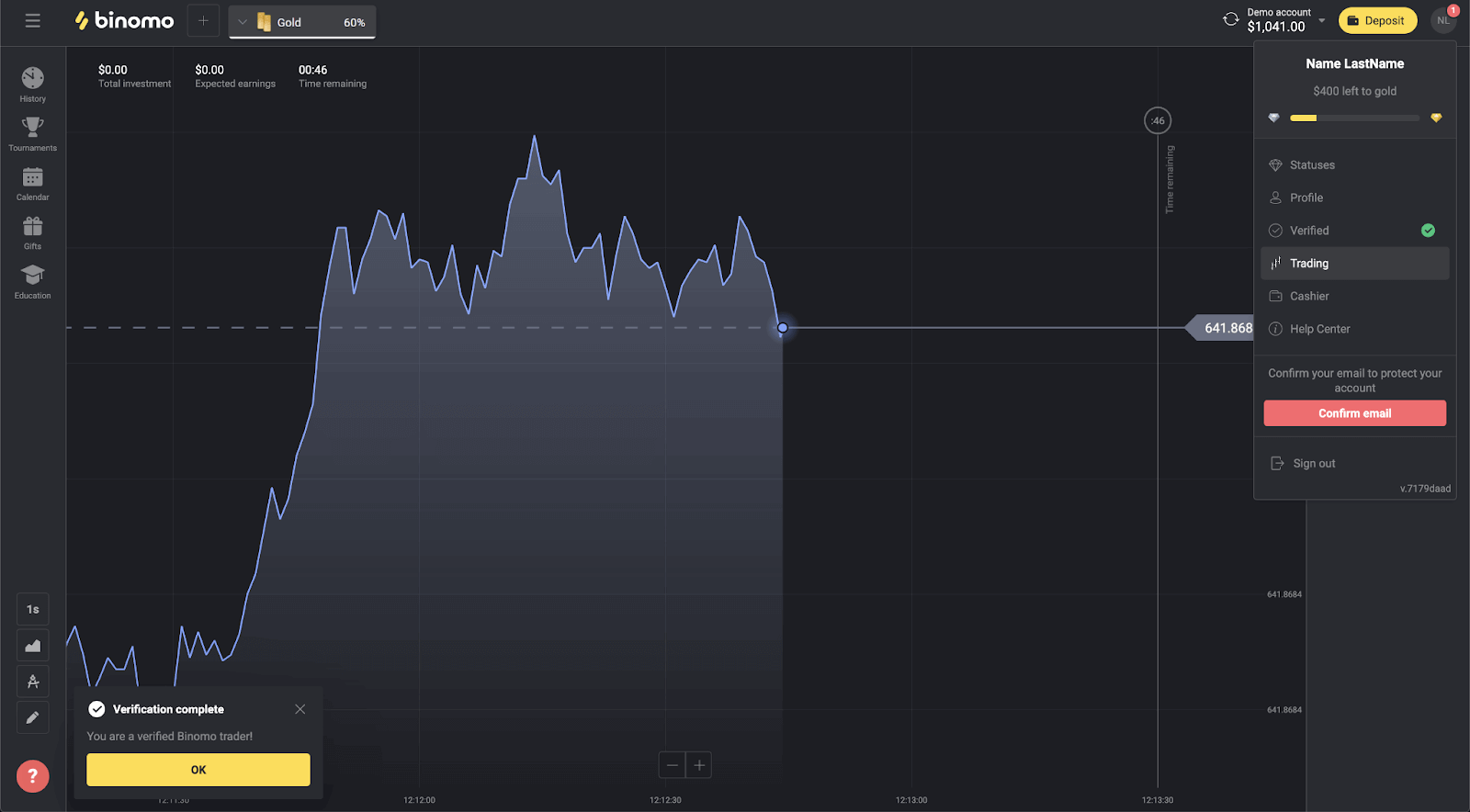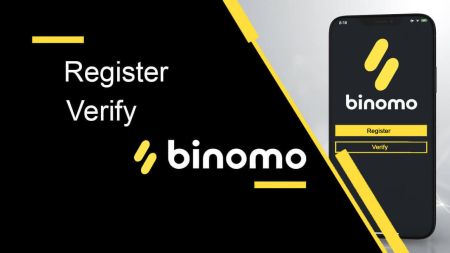Kuinka rekisteröidä ja vahvistaa tili Binomossa
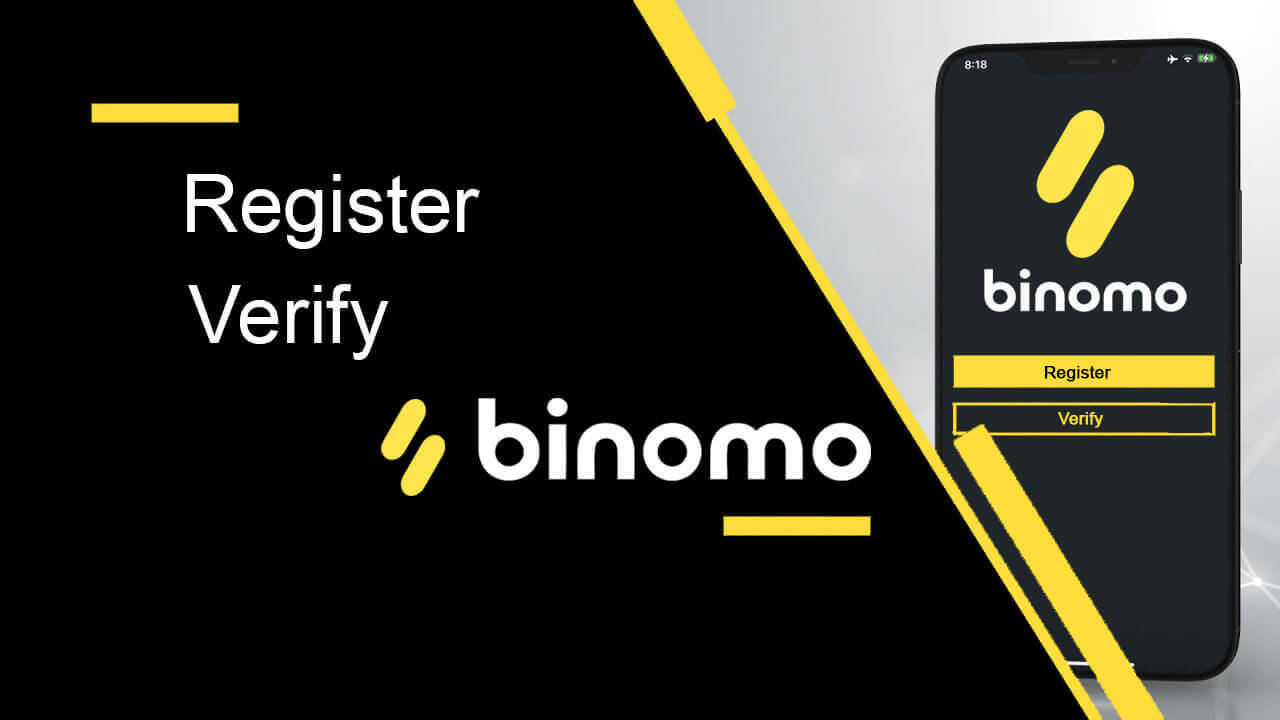
Kuinka rekisteröidä tili Binomoon
Kuinka rekisteröidä Binomo-tili Facebookissa
Binomolla on niin helppoa käydä kauppaa napsauttamalla [Kirjaudu sisään] -painiketta. Tämä vie sinut ilmoittautumislomakkeeseen .1. Rekisteröidy sosiaalisen verkoston kautta käyttämällä Facebook-tiliäsi ja voit tehdä sen muutamalla yksinkertaisella vaiheella:
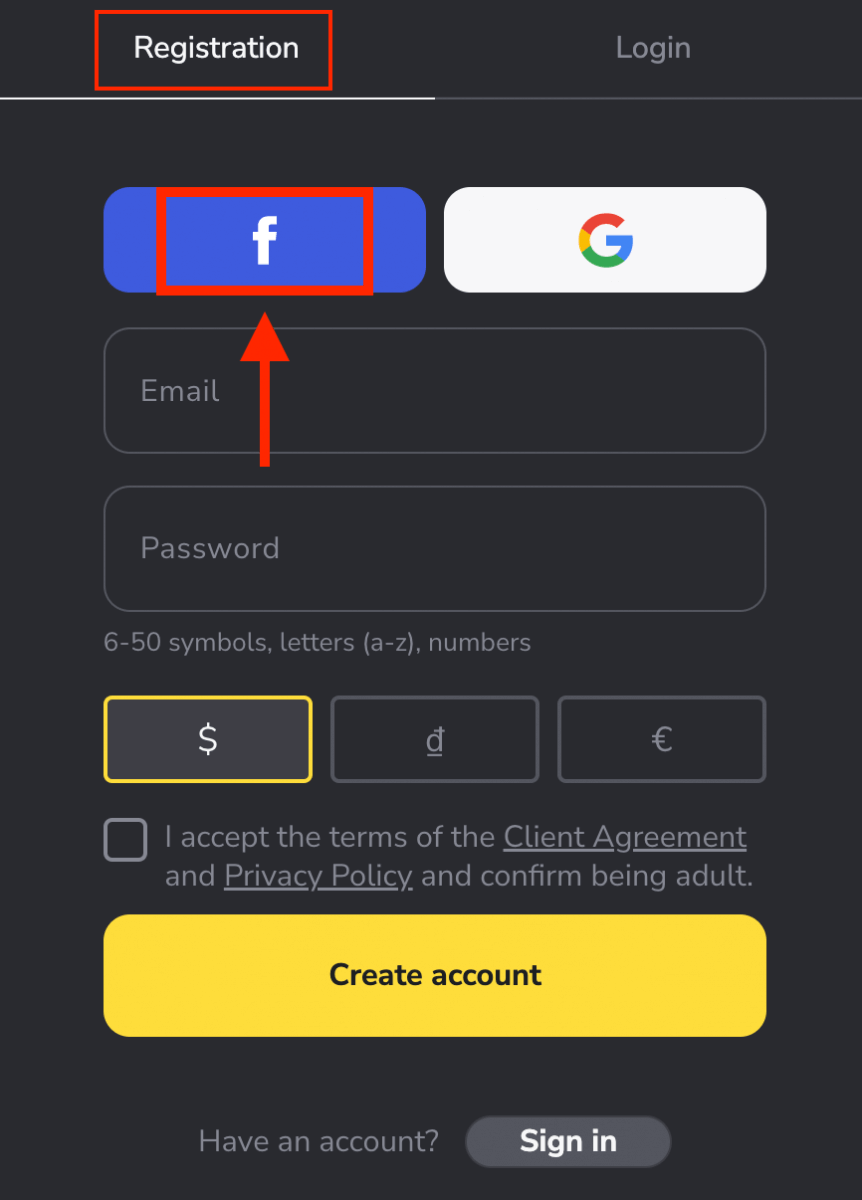
2. Avautuu Facebookin kirjautumisikkuna, johon sinun tulee syöttää Facebookissa käyttämäsi sähköpostiosoite.
3. Anna Facebook-tilisi salasana.
4. Napsauta "Kirjaudu sisään".
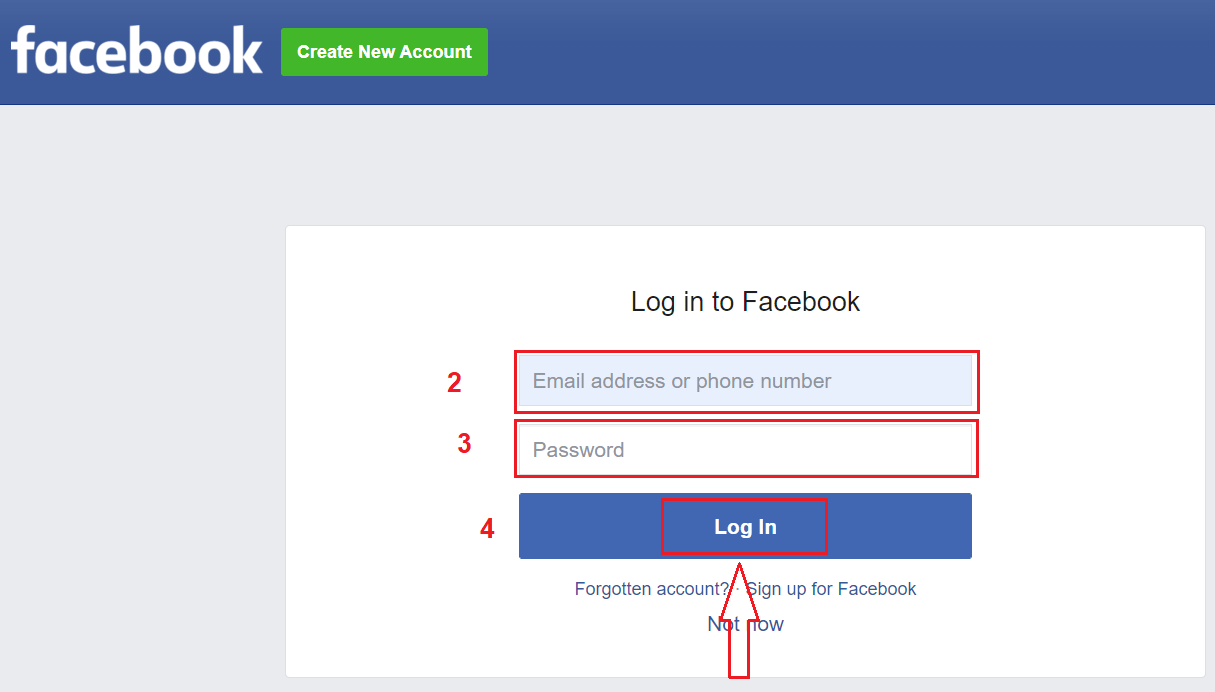
Kun olet napsauttanut "Kirjaudu sisään" -painiketta, Binomo pyytää pääsyä nimeäsi, profiilikuvaasi ja sähköpostiosoitettasi. Napsauta Jatka...
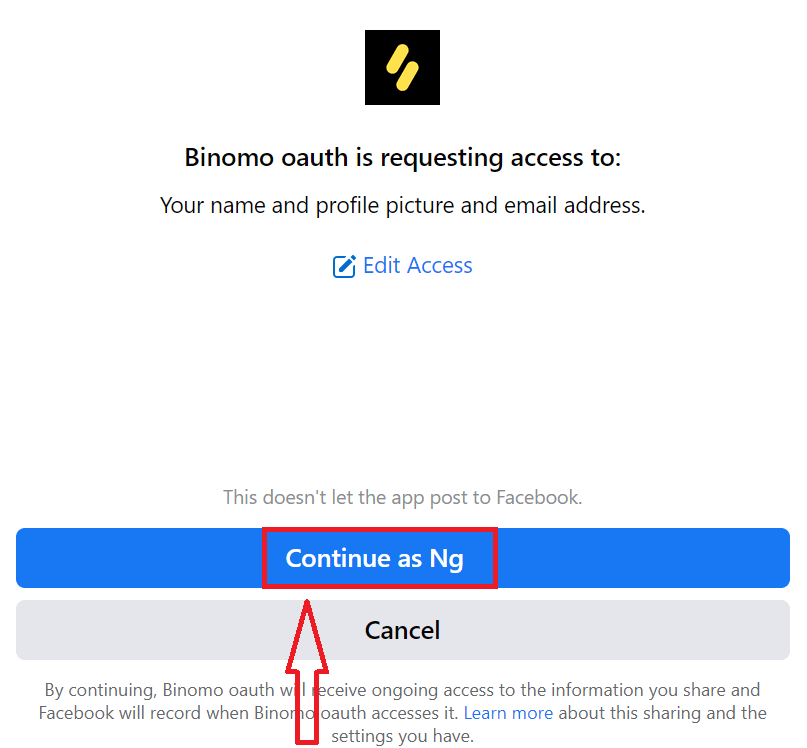
Tämän jälkeen sinut ohjataan automaattisesti Binomo-alustalle.
Nyt olet Binomo-kauppias jasinulla on 10 000 dollaria demotilillä, demotilin käyttö on erinomainen tapa oppia käymään kauppaa ja ymmärtämään kaikkea paljon nopeammin pelkäämättä omien varojen menettämistä.
Kun olet valmis, voit vaihtaa oikealle tilille, sinun on tehtävä sijoitus tilillesi.
Kuinka tallettaa Binomo
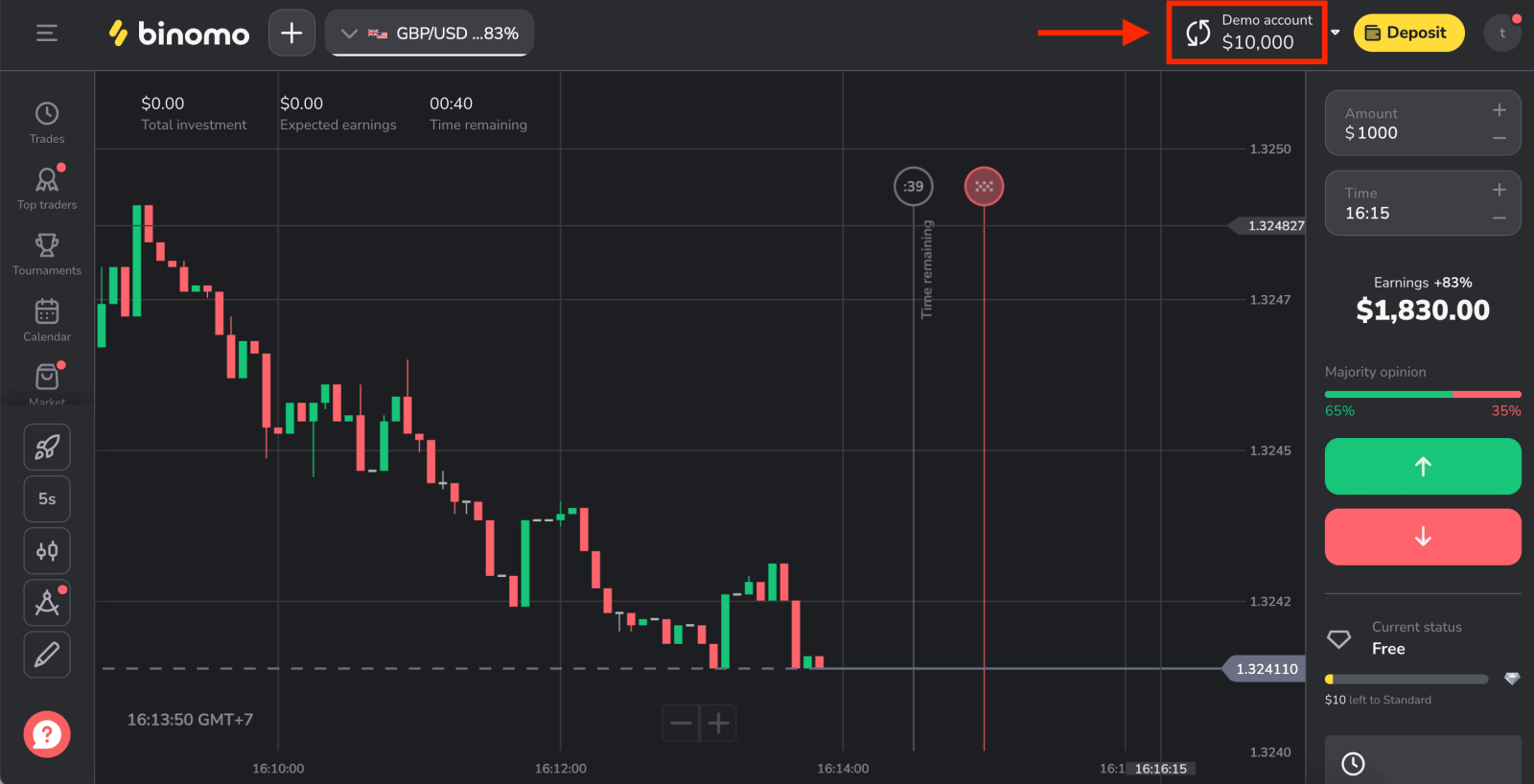
Kuinka rekisteröidä Binomo-tili Googlessa
Lisäksi voit rekisteröidä Binomo-tilin Googlen kautta. Jos haluat tehdä niin, toimi seuraavasti:
1. Napsauta vastaavaa painiketta rekisteröintilomakkeessa.
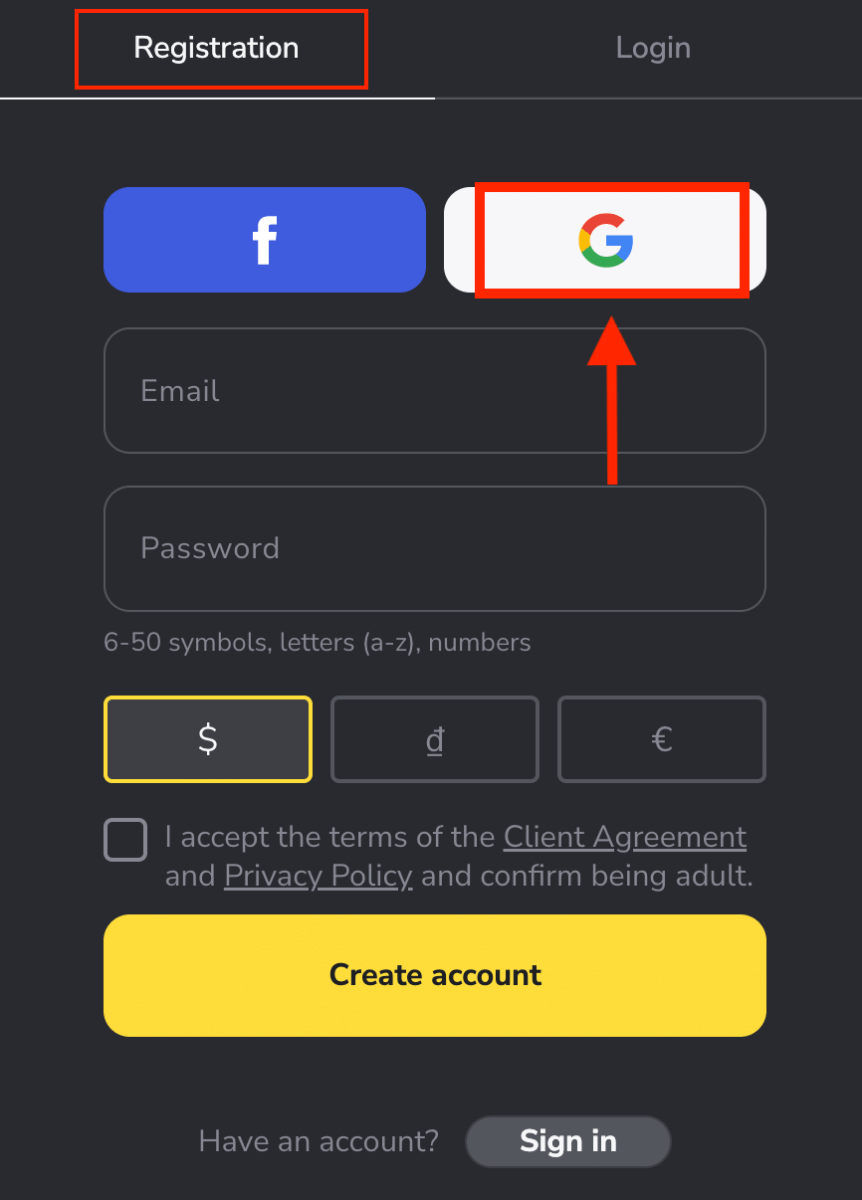
2. Kirjoita avautuvaan uuteen ikkunaan puhelinnumerosi tai sähköpostiosoitteesi ja napsauta "Seuraava".
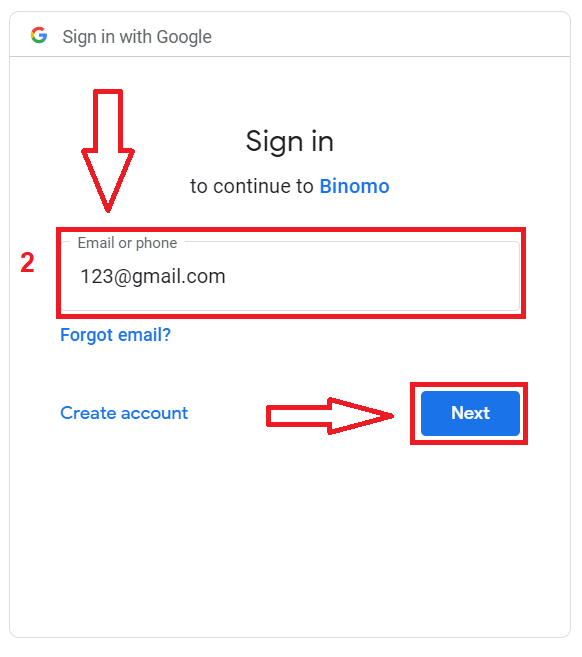
3. Anna sitten Google-tilisi salasana ja napsauta Seuraava .
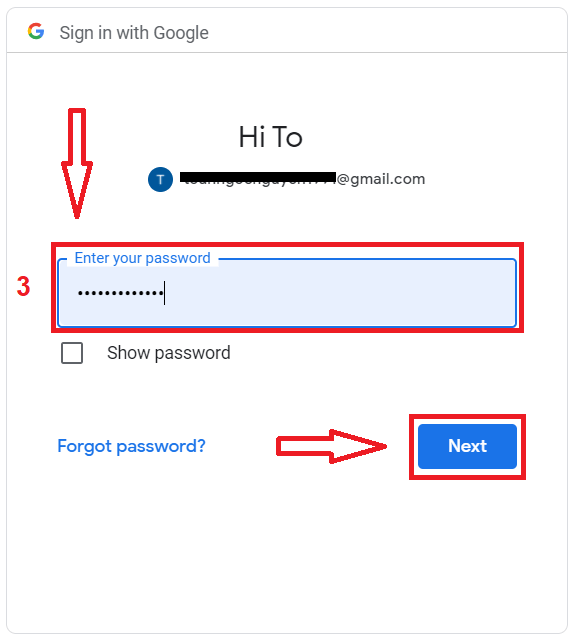
Sen jälkeen sinut ohjataan automaattisesti Binomo-alustalle. Nyt olet virallinen Binomo-kauppias!
Kuinka rekisteröidä Binomo-tili sähköpostilla
Sinulla on mahdollisuus rekisteröidä tilisi sähköpostitse napsauttamalla [Kirjaudu sisään] -painiketta oikeassa yläkulmassa.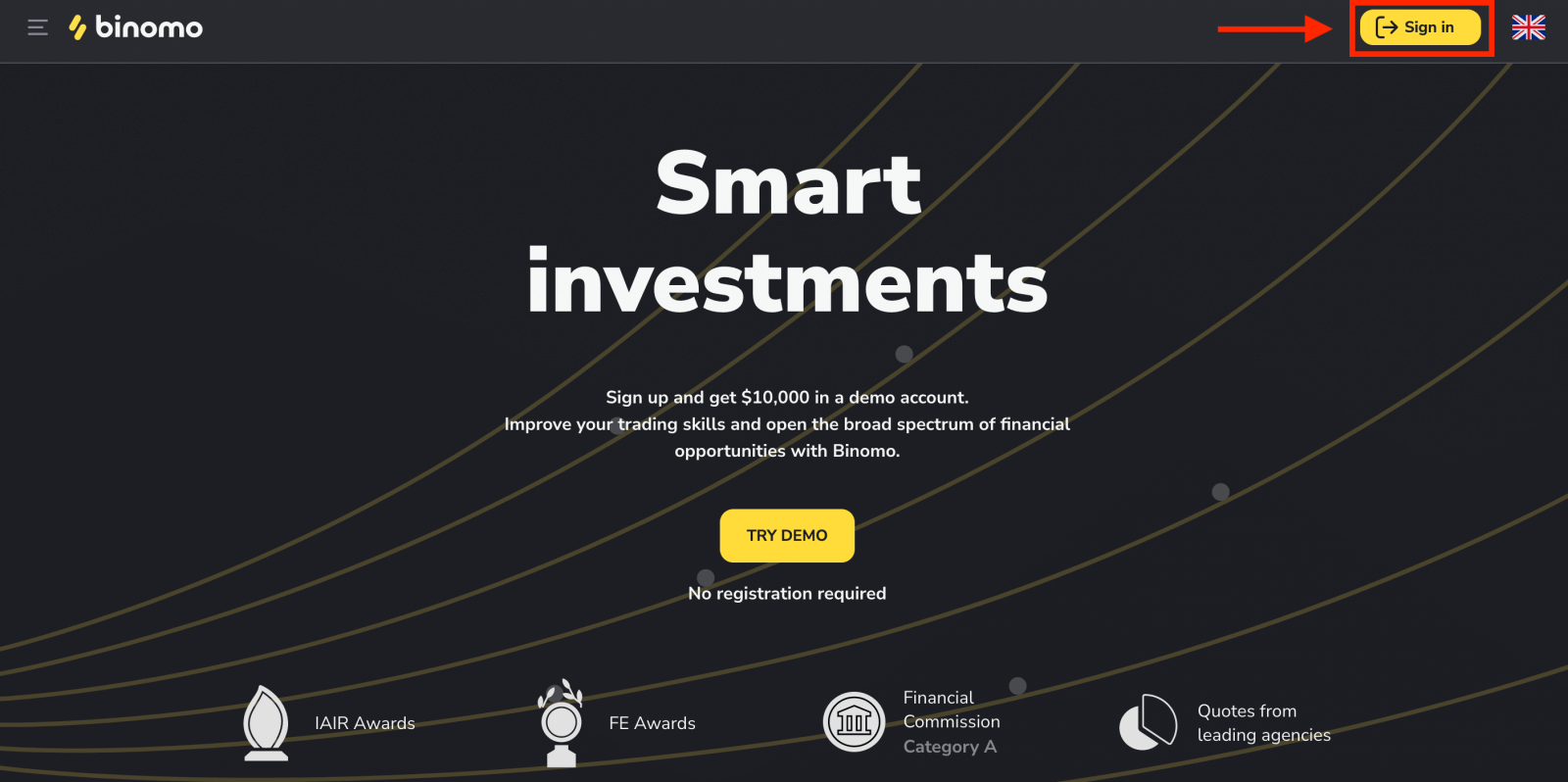
Rekisteröityäksesi sinun on suoritettava seuraavat vaiheet ja napsautettava "Luo tili".
- Anna kelvollinen sähköpostiosoite ja luo suojattu salasana.
- Valitse tilisi valuutta kaikille kaupankäynti- ja talletusoperaatioillesi. Voit valita Yhdysvaltain dollarin, euron tai useimmilla alueilla kansallisen valuutan.
- Lue asiakassopimus ja tietosuojakäytäntö ja vahvista ne napsauttamalla valintaruutua.
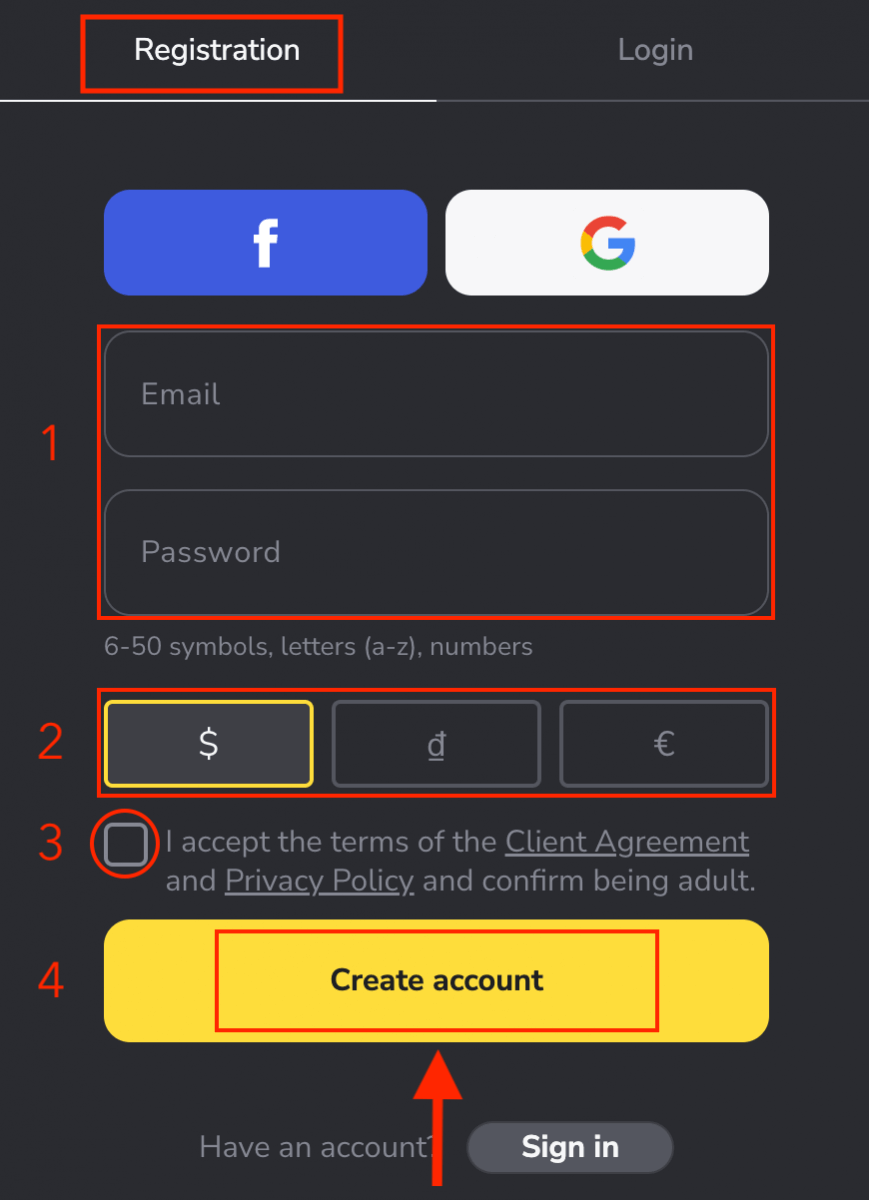
Tämän jälkeen antamaasi sähköpostiosoitteeseen lähetetään vahvistussähköposti . Vahvista sähköpostiosoitteesi suojataksesi tilisi ja vapauttaaksesi lisää käyttöympäristön ominaisuuksia, napsauta "Vahvista sähköposti" -painiketta . Sähköpostisi vahvistus onnistui. Sinut uudelleenohjataan automaattisesti Binomo-kaupankäyntialustalle. Demotililläsi on 10 000 dollaria . Demotili on työkalu, jolla voit tutustua alustaan ja harjoitella kaupankäyntitaitojasi erilaisilla omaisuuserillä. Voit käydä kauppaa reaaliajassa ja oppia analysoimaan markkinoita teknisten indikaattoreiden avulla vaarantamatta varojasi.
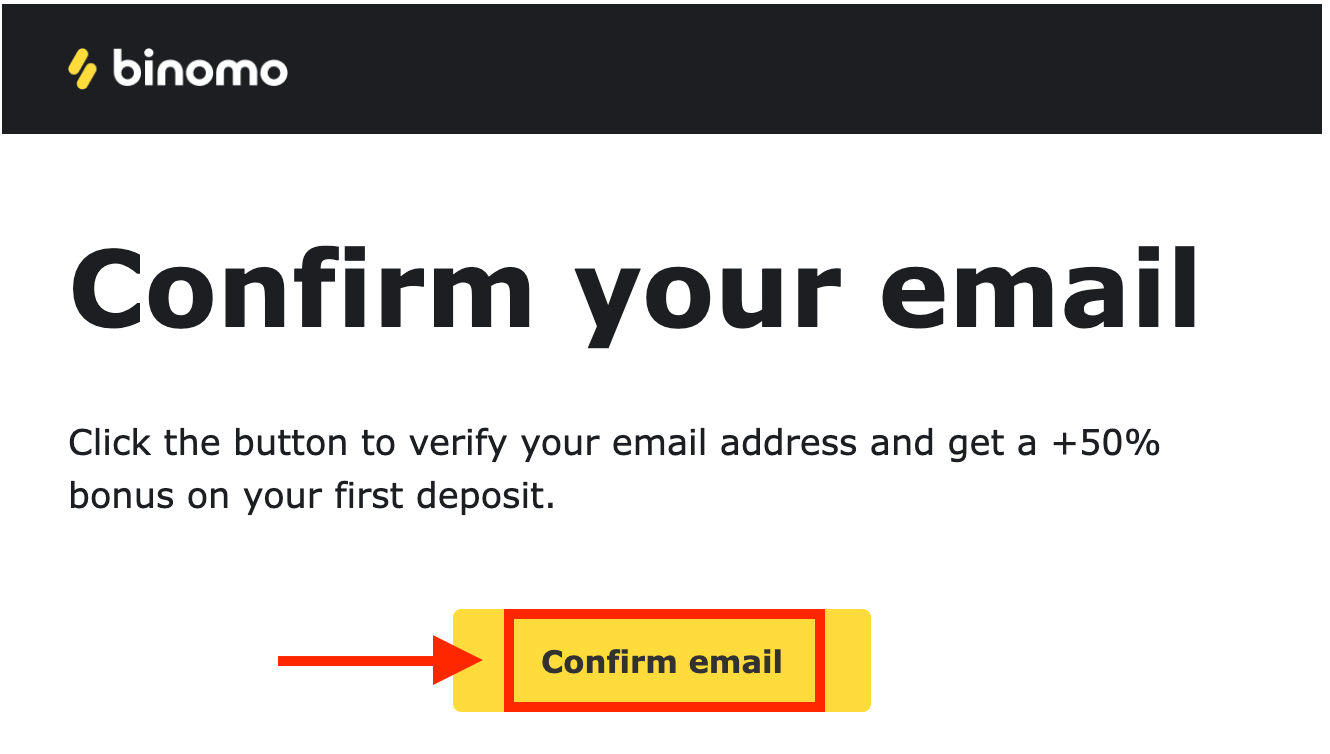
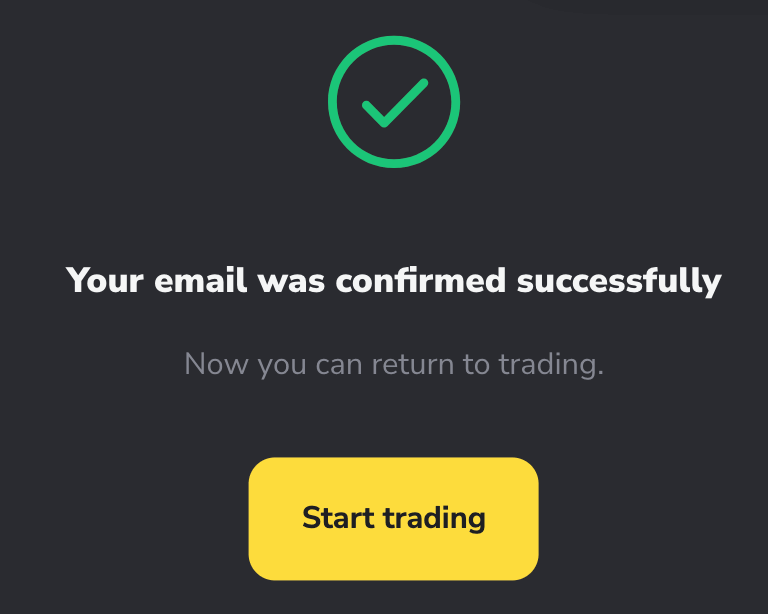
Voit myös käydä kauppaa oikealla tai turnaustilillä talletuksen jälkeen.
Kuinka tallettaa Binomo
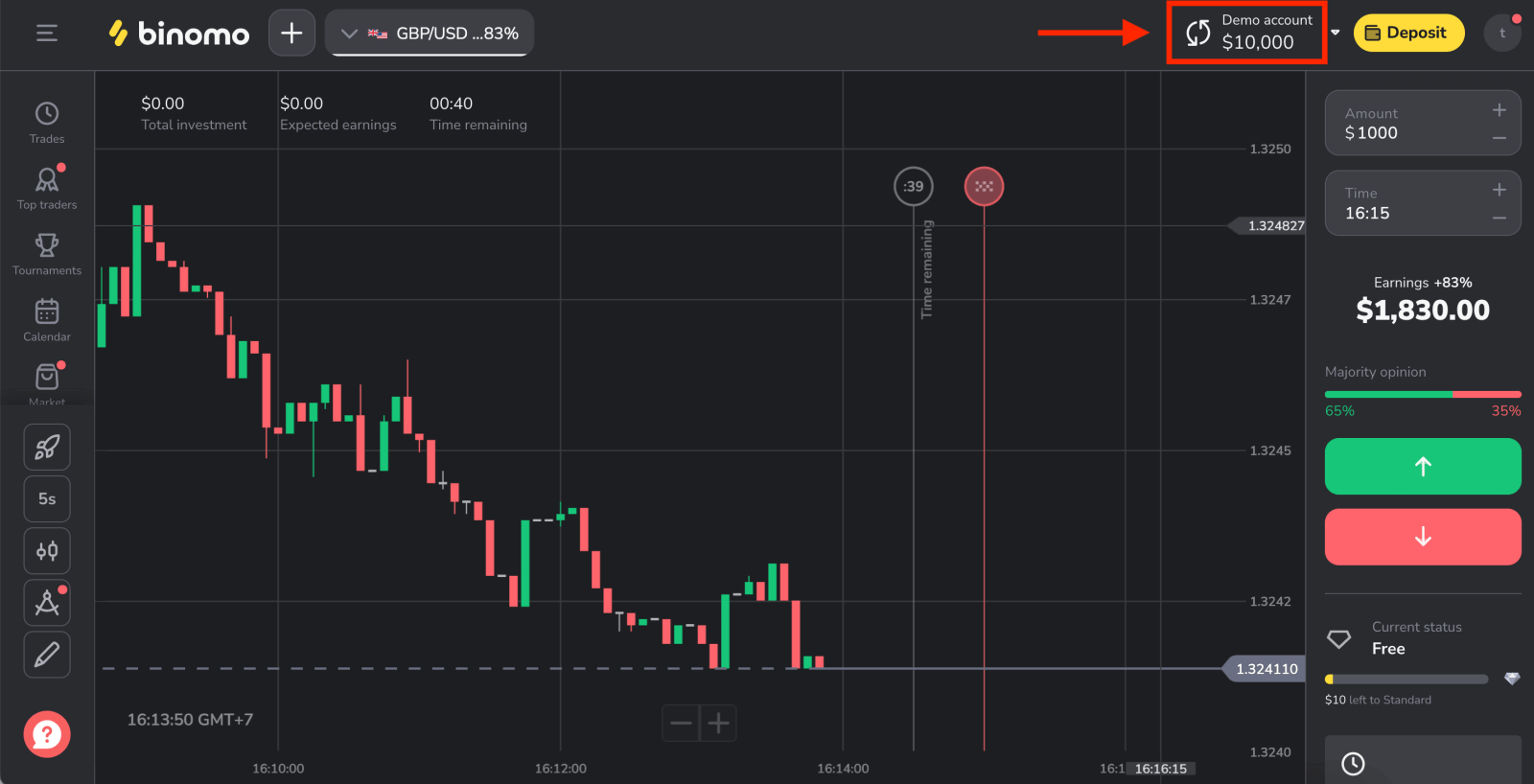
Rekisteröi Binomo-tili Mobile Webissä
Jos haluat käydä kauppaa Binomo-kaupankäyntialustan mobiiliverkossa, voit tehdä sen helposti. Avaa ensin selain mobiililaitteellasi. Vieraile sen jälkeen Binomon pääsivun verkkosivustolla.
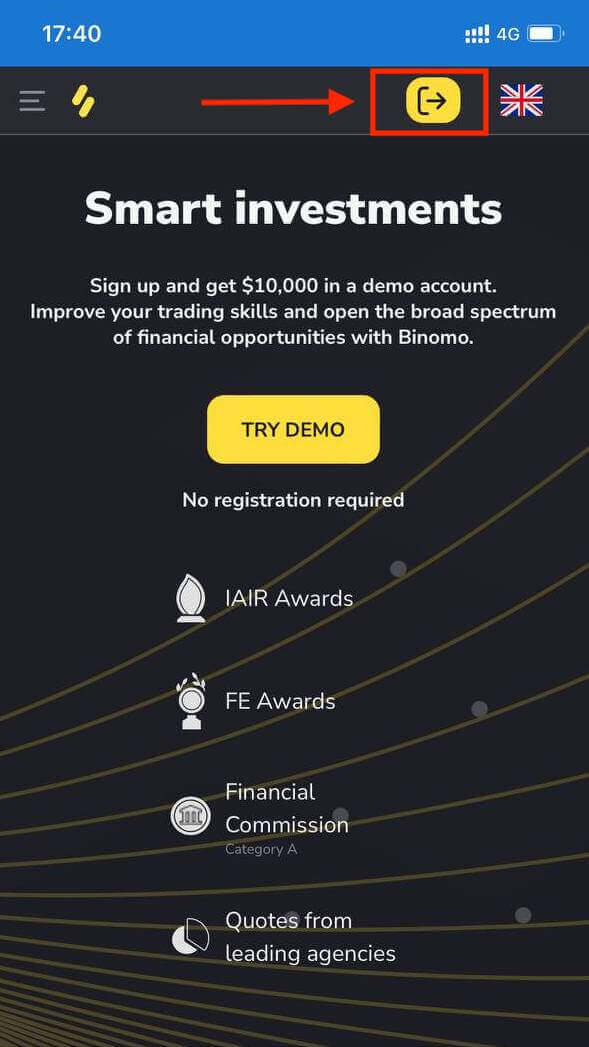
Tässä vaiheessa syötämme edelleen tiedot: sähköposti, salasana, valitse valuutta, valitse "Asiakassopimus" ja napsauta "Luo tili"
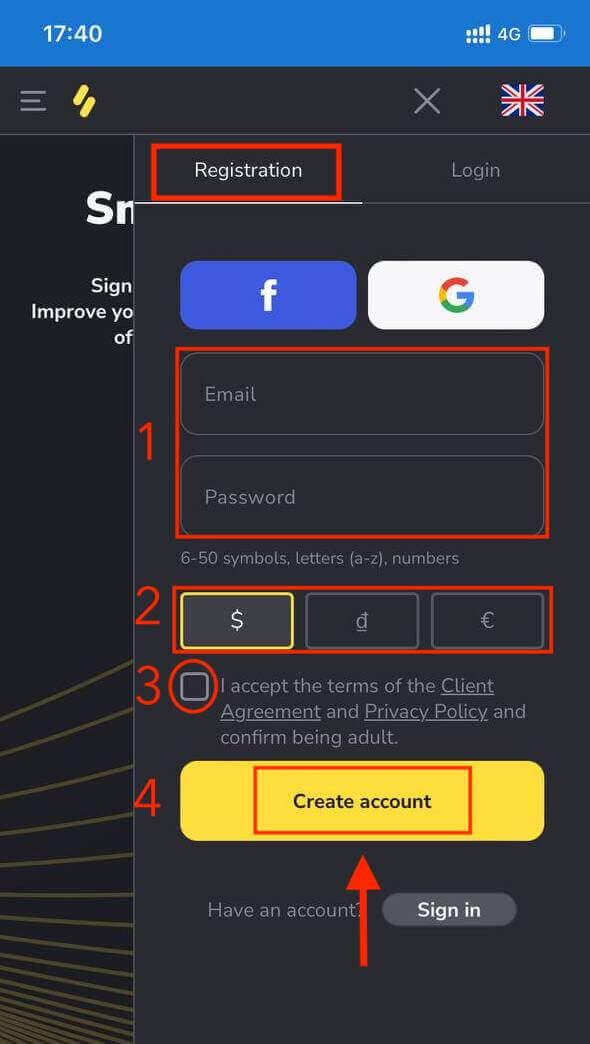
Onnittelut! Ilmoittauksesi on valmis! Nyt sinun ei tarvitse rekisteröityä demotilin avaamiseen .10 000 dollaria demotilillä voit harjoitella niin paljon kuin tarvitset ilmaiseksi.
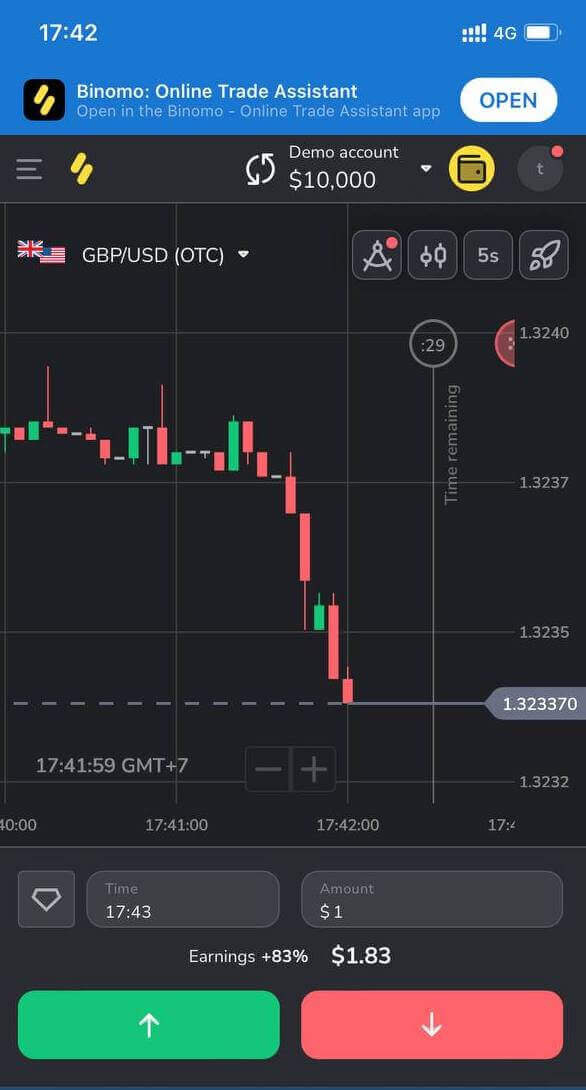
Rekisteröi tili Binomo-sovellukseen iOS
Tee kauppaa liikkeellä ollessasi suoraan puhelimestasi Binomo-sovelluksella. Sinun on ladattava sovellus App Storesta tai täältä . Etsi vain " Binomo: Online Trade Assistant" ja lataa se iPhonellesi tai iPadille.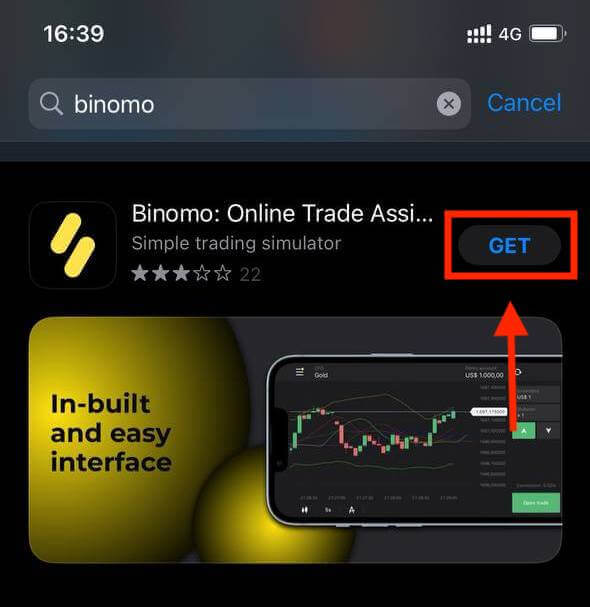
Rekisteröityminen iOS-mobiilialustaan on myös käytettävissäsi . Napsauta "Rekisteröidy".
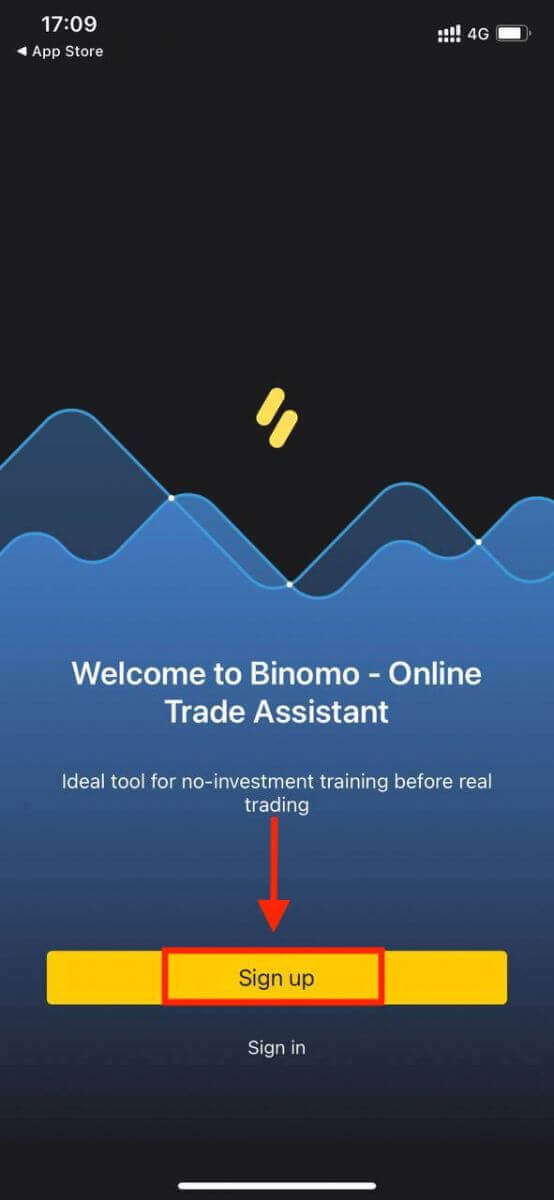
- Anna sähköpostiosoitteesi ja uusi salasanasi
- Valitse tilin valuutta
- Napsauta keltaista "Rekisteröidy" -painiketta
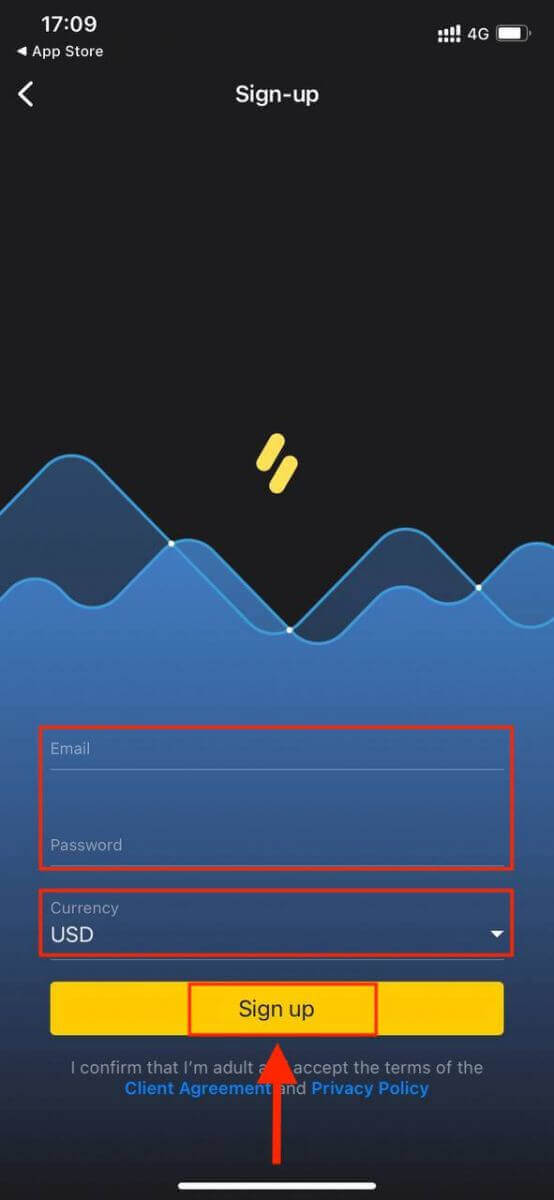
Nyt voit vaihtaa Binomoa iPhonellasi tai iPadillasi. Sinun ei tarvitse käyttää omia varojasi kauppaan heti. Tarjoamme harjoitusdemotilejä, joiden avulla voit testata virtuaalirahastoilla sijoittamista todellisten markkinatietojen avulla.
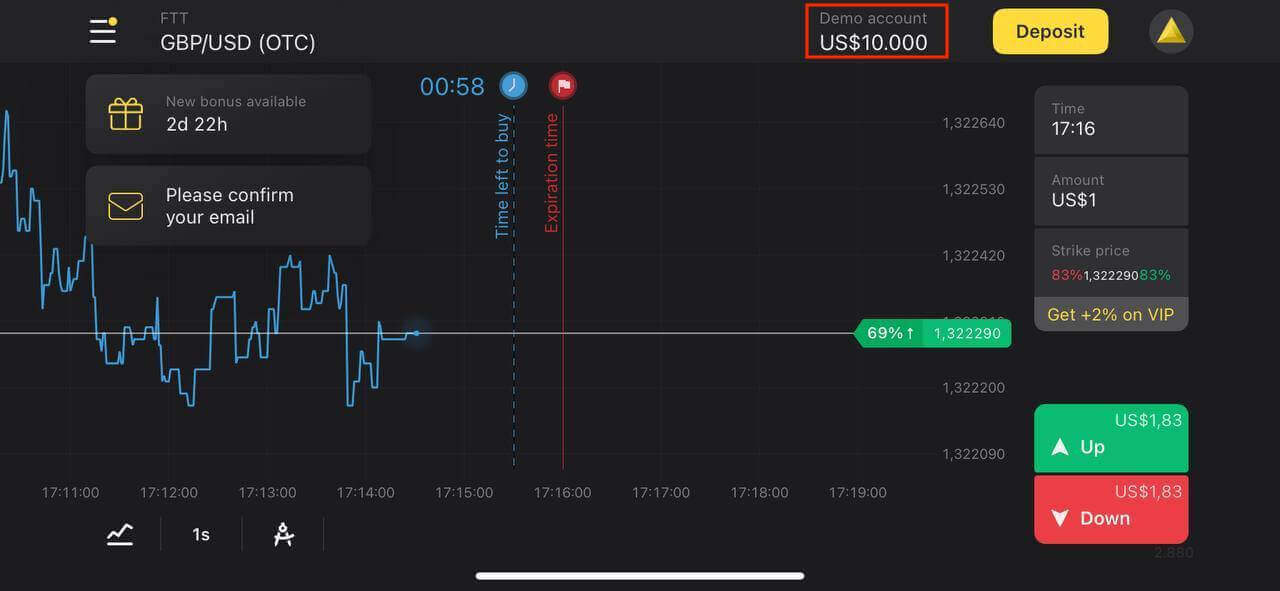
Rekisteröi tili Binomo-sovellukseen Android
Binomo-kaupankäyntisovellusta Androidille pidetään parhaana verkkokaupan sovelluksena. Siksi sillä on korkea arvosana kaupassa.
Sinun on asennettava Binomo-sovellus luodaksesi tilin kaupankäyntiä varten tai voit ladata sovelluksen heti linkin
kautta . Paina Google Playn “ Asenna ” -painiketta. Odota asennuksen päättymistä.
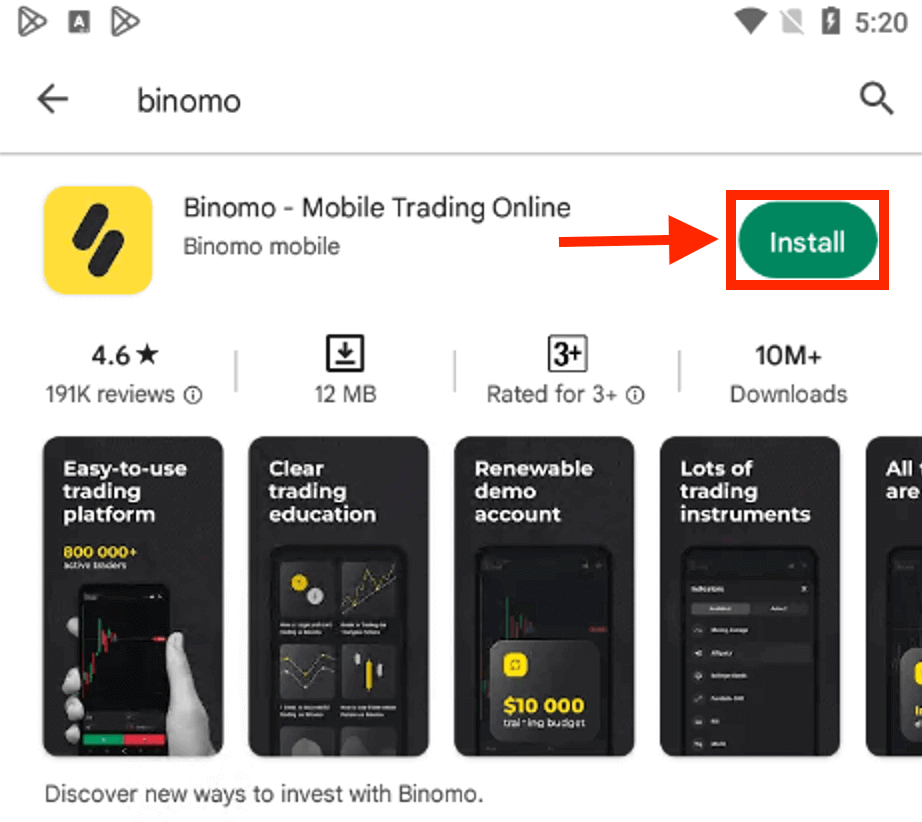
Napsauta "Rekisteröidy" luodaksesi uuden Binomo-tilin.

- Syötä sähköpostiosoitteesi
- Syötä uusi salasana
- Napsauta keltaista "Rekisteröidy" -painiketta
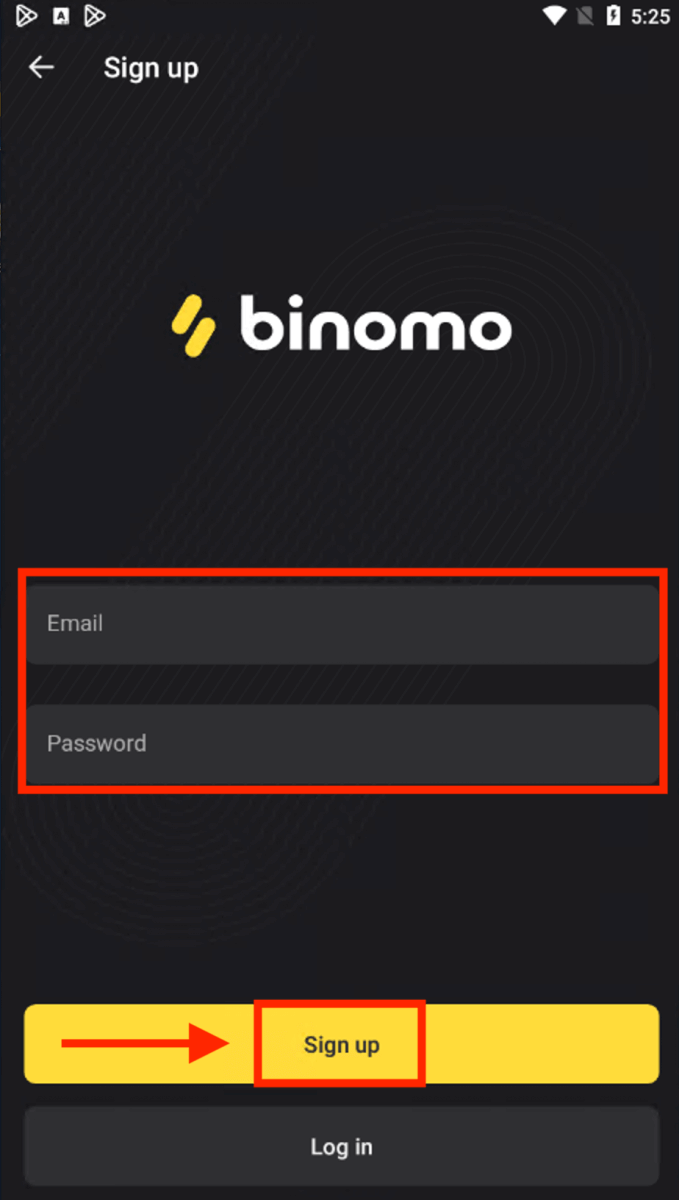
Nyt voit käydä kauppaa Binimolla Android-mobiililaitteella.
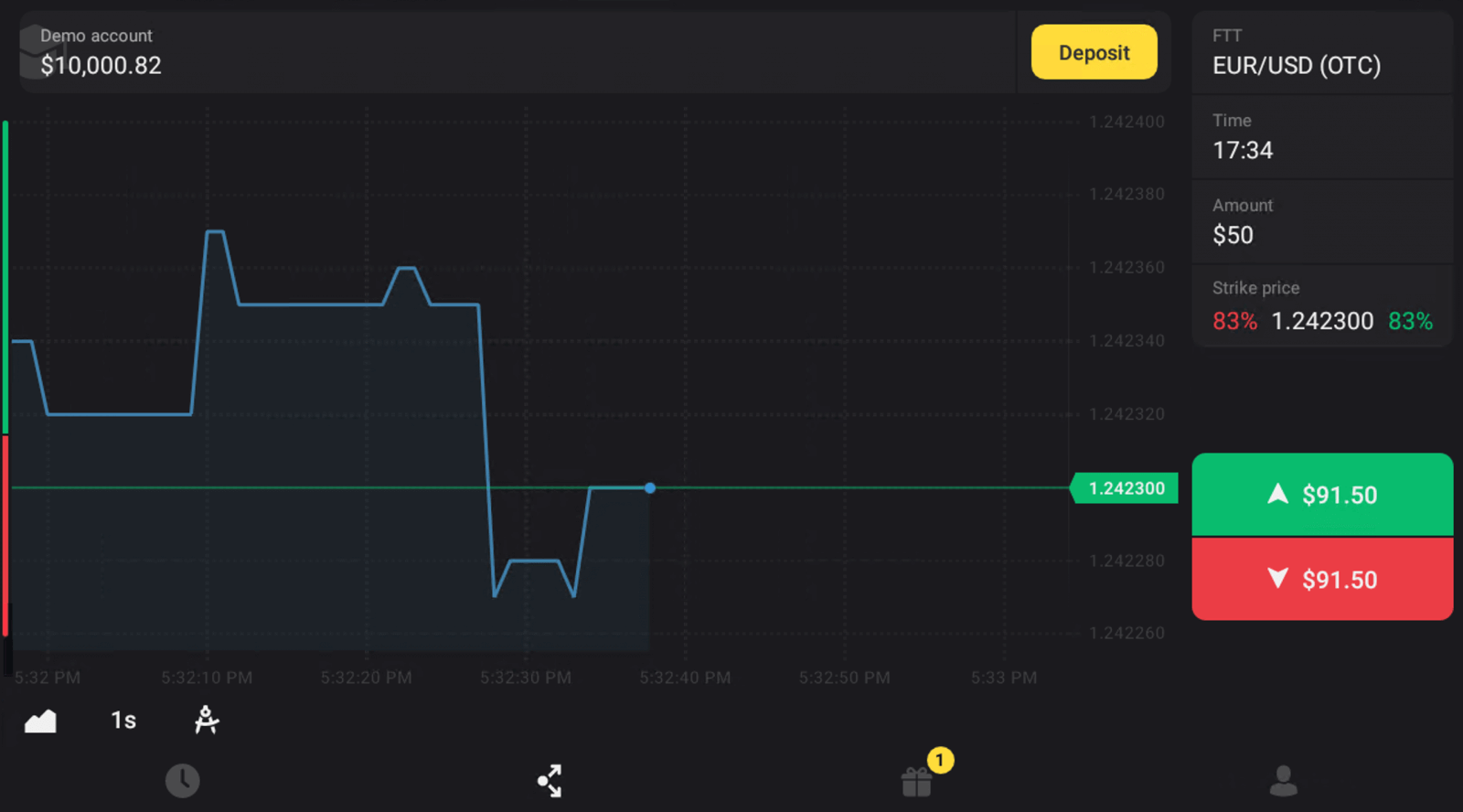
Usein kysytyt kysymykset (FAQ)
Millaisia tilitiloja on saatavilla alustalla
Alustalla on 4 tyyppistä tilaa: Free, Standard, Gold ja VIP.- Ilmainen tila on kaikkien rekisteröityneiden käyttäjien käytettävissä. Tämän tilan avulla voit käydä kauppaa demotilillä virtuaalisilla varoilla.
- Saadaksesi Standard- tilan, talleta yhteensä 10 dollaria (tai vastaava summa tilisi valuutassa).
- Saadaksesi kulta -statuksen, talleta yhteensä 500 dollaria (tai vastaava summa tilisi valuutassa).
- Saadaksesi VIP- statuksen, talleta yhteensä $1000 (tai vastaava summa tilisi valuutassa) ja vahvista puhelinnumerosi.
Voivatko sukulaiset rekisteröityä verkkosivulle ja käydä kauppaa samalla laitteella
Saman perheen jäsenet voivat käydä kauppaa Binomossa, mutta vain eri tileillä ja eri laitteista ja IP-osoitteista.
Miksi minun pitäisi vahvistaa sähköpostiosoitteeni?
Sähköpostisi vahvistaminen tuo mukanaan muutamia etuja:1. Tilin suojaus. Kun sähköpostiosoitteesi on vahvistettu, voit helposti palauttaa salasanasi, kirjoittaa tukitiimillemme tai tarvittaessa estää tilisi. Se varmistaa myös tilisi turvallisuuden ja auttaa estämään huijareita pääsemästä siihen.
2. Lahjat ja tarjoukset. Ilmoitamme sinulle uusista kilpailuista, bonuksista ja promokoodeista, jotta et jää paitsi mistään.
3. Uutiset ja koulutusmateriaalit. Pyrimme aina parantamaan alustaamme, ja kun lisäämme jotain uutta - ilmoitamme sinulle. Lähetämme myös ainutlaatuisia koulutusmateriaaleja: strategioita, vinkkejä ja asiantuntijakommentteja.
Mikä on demotili
Kun kirjaudut alustalle, saat pääsyn 10 000,00 dollarin demotilille (tai vastaavalle summalle tilisi valuutassa).Demotili on harjoitustili, jonka avulla voit tehdä kauppoja reaaliaikaisessa kaaviossa ilman sijoituksia. Se auttaa sinua tutustumaan alustaan, harjoittelemaan uusia strategioita ja kokeilemaan erilaisia mekaniikkoja ennen oikealle tilille vaihtamista. Voit vaihtaa demo- ja oikeiden tiliesi välillä milloin tahansa.
Huom . Demotilin varat eivät ole todellisia. Voit lisätä niitä tekemällä onnistuneita kauppoja tai täydentää, jos ne loppuvat, mutta et voi nostaa niitä.
Kuinka vahvistaa tili Binomossa
Kuinka vahvistaa henkilöllisyyteni Binomossa
Kun vahvistus on pyydetty, saat ponnahdusikkunan ilmoituksen ja "Vahvistus"-kohta tulee näkyviin valikkoon. Vahvista henkilöllisyytesi noudattamalla näitä vaiheita:
1) Napsauta "Vahvista" ponnahdusikkunassa.
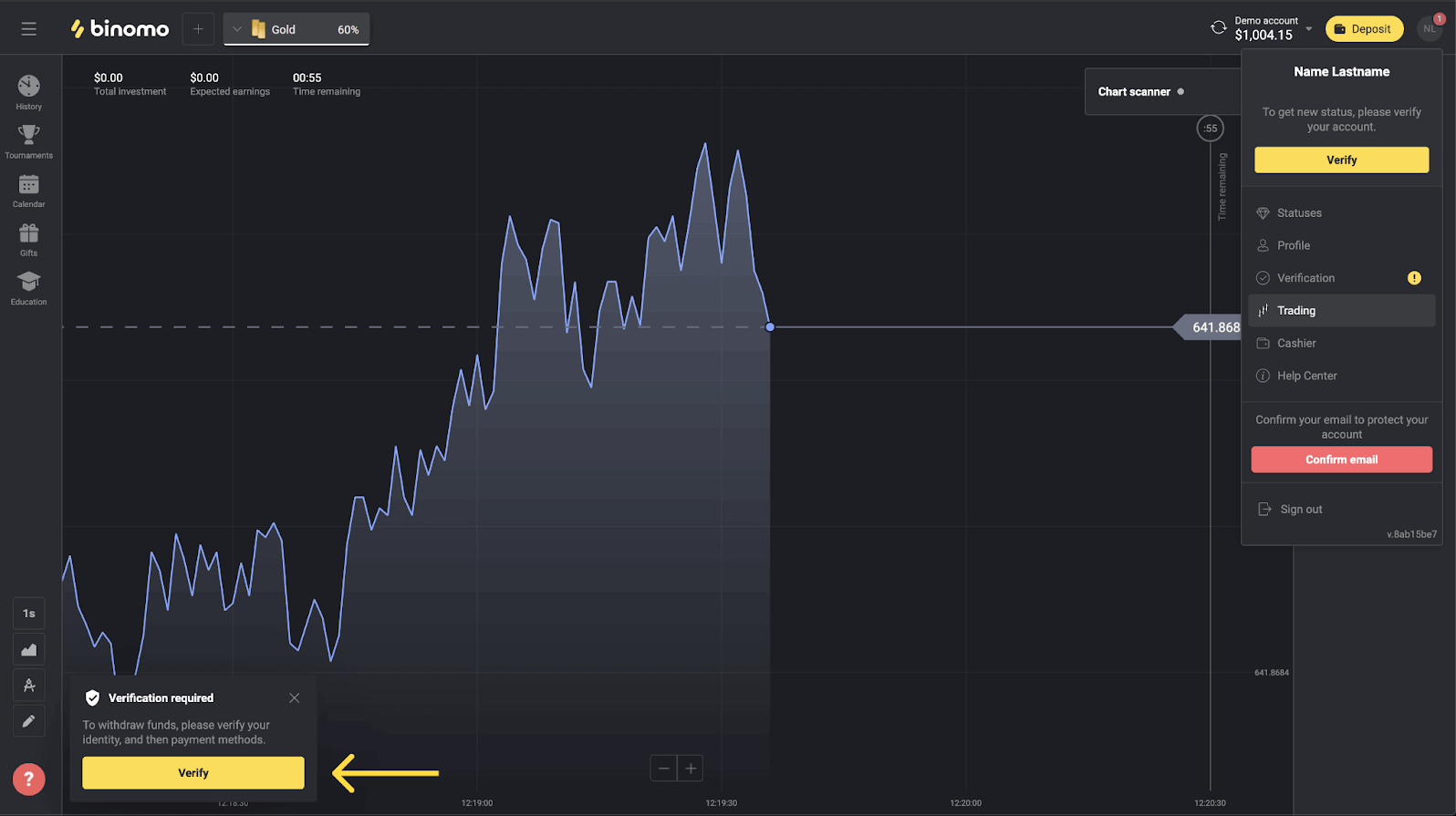
2) Tai napsauta profiilikuvaasi avataksesi valikon.
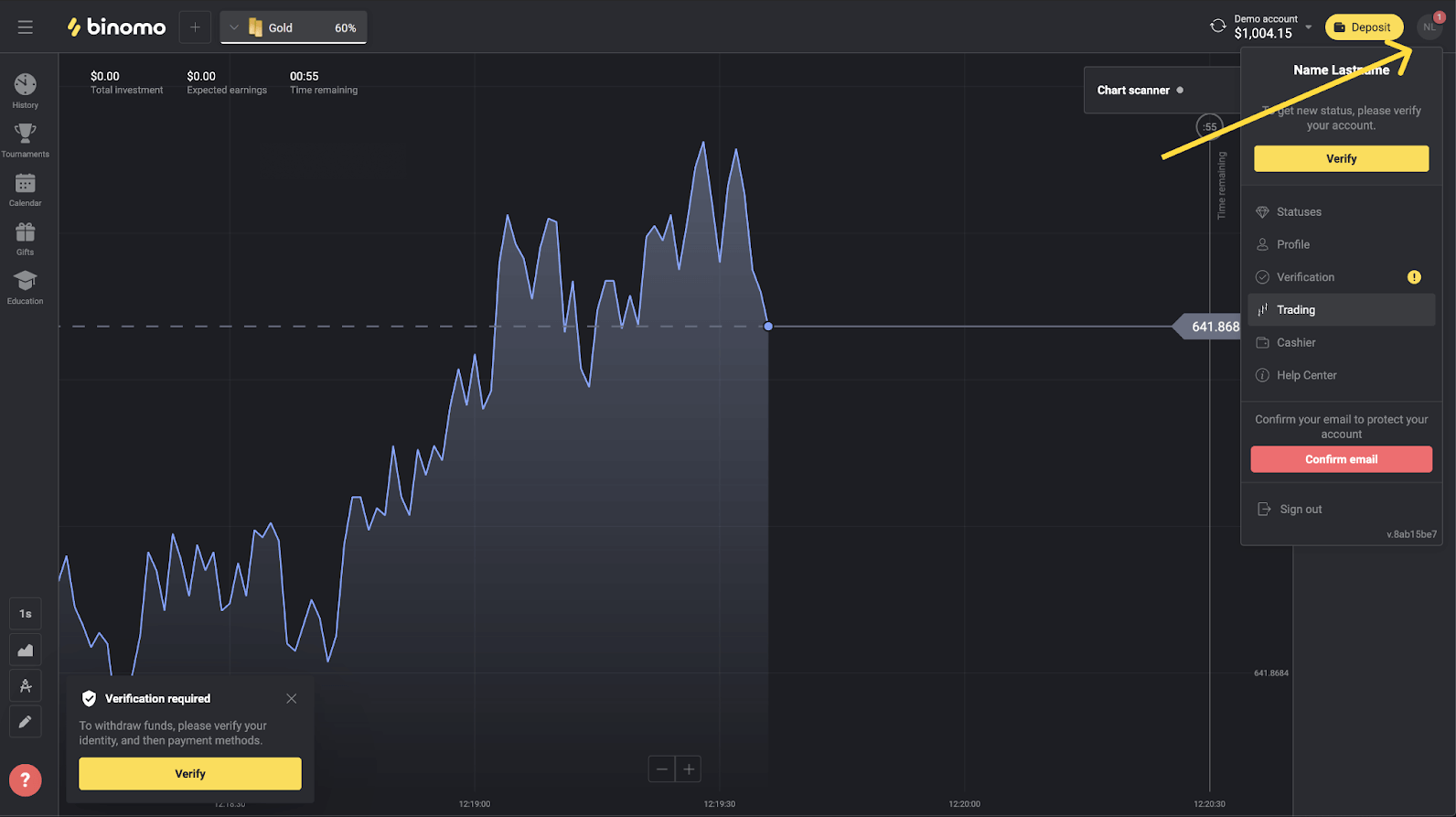
3) Napsauta "Vahvista"-painiketta tai valitse "Vahvistus" valikosta.
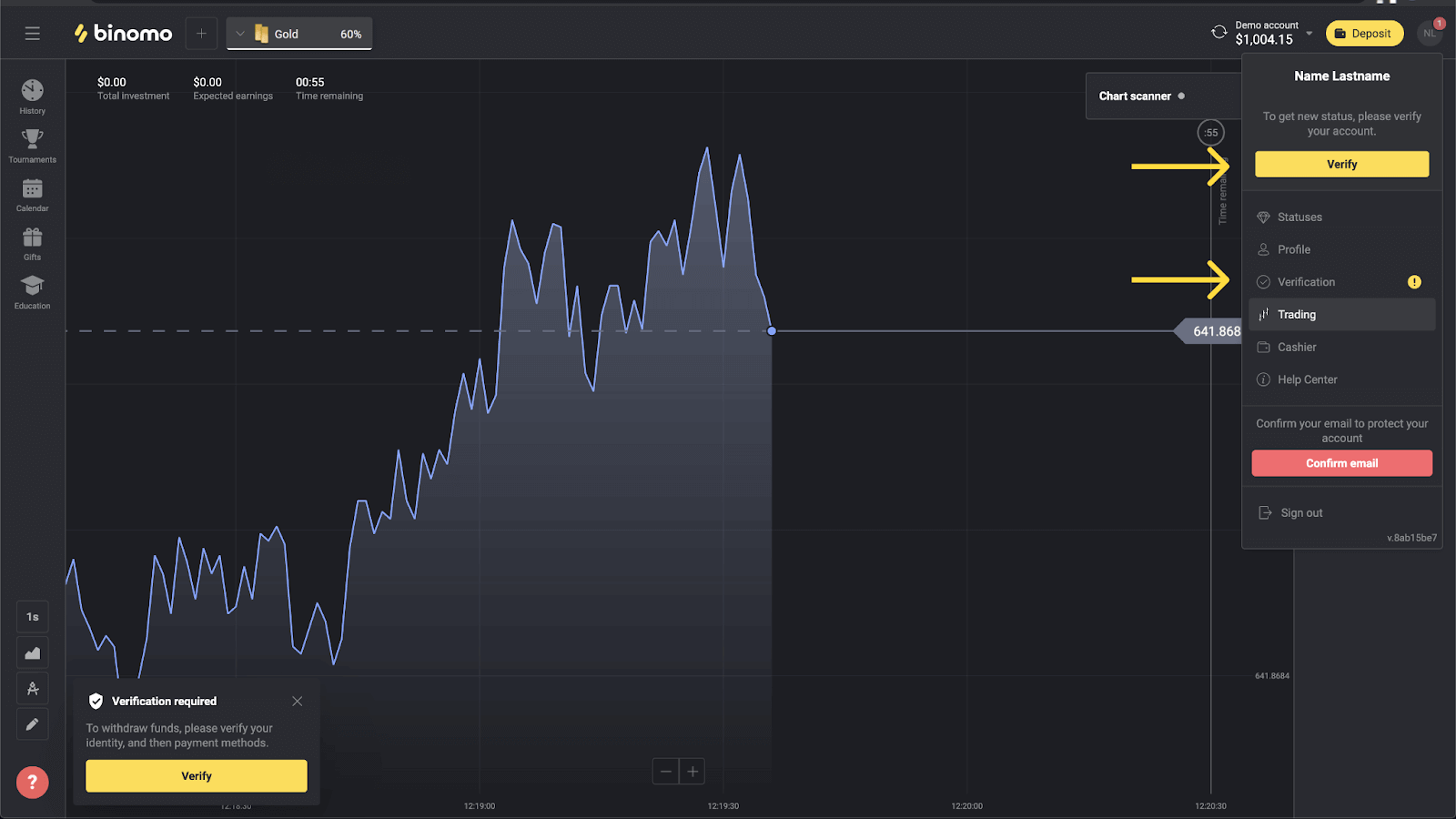
4) Sinut ohjataan "Vahvistus"-sivulle, jossa on luettelo kaikista vahvistetuista asiakirjoista. Ensin sinun on vahvistettava henkilöllisyytesi. Tehdäksesi tämän, paina "Vahvista"-painiketta "ID Card" -kohdan vieressä.
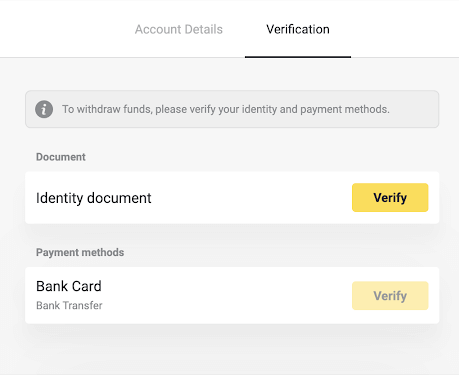
5) Ennen kuin aloitat vahvistuksen, merkitse valintaruudut ja napsauta "Seuraava".
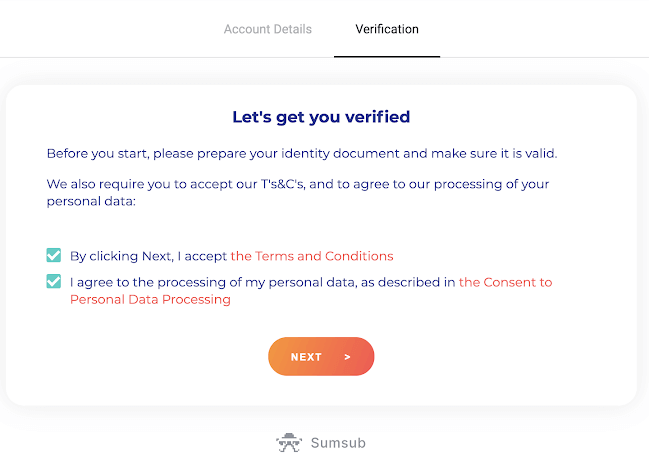
6) Valitse avattavasta valikosta asiakirjojen myöntämismaa ja valitse sitten asiakirjatyyppi. Paina "Seuraava".
Huomautus. Hyväksymme passit, henkilökortit ja ajokortit. Asiakirjatyypit voivat vaihdella maittain, tarkista koko asiakirjaluettelo.
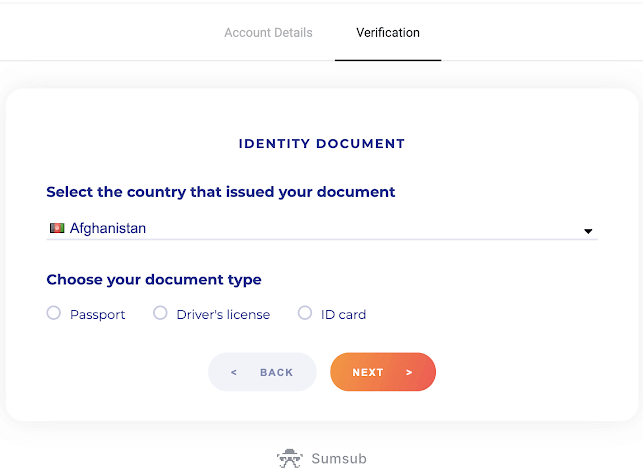
7) Lataa valitsemasi asiakirja. Ensin etupuoli, sitten – takapuoli (jos asiakirja on kaksipuolinen). Hyväksymme asiakirjoja seuraavissa muodoissa: jpg, png, pdf.
Varmista, että asiakirjasi on:
- Voimassa vähintään kuukauden latauspäivästä (Indonesian ja Brasilian asukkaille voimassaolo ei ole merkityksellinen).
- Helppo lukea: koko nimesi, numerosi ja päivämäärät ovat selvät. Asiakirjan kaikkien neljän kulman tulee olla näkyvissä.
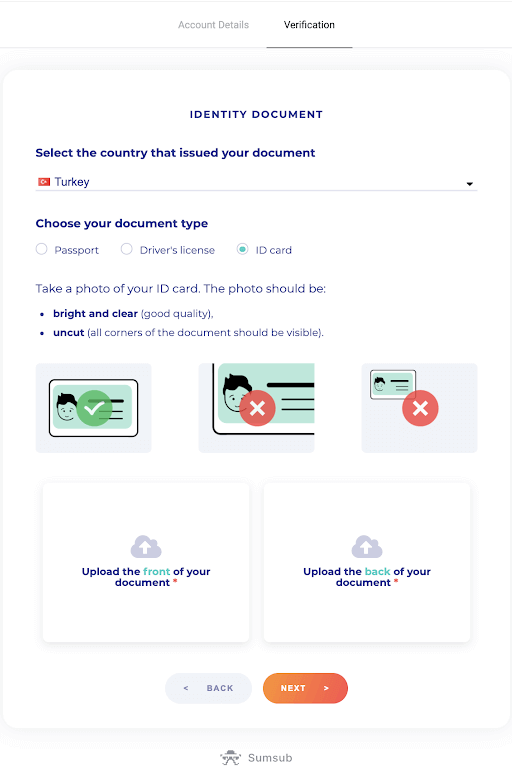
8) Paina tarvittaessa "Muokkaa" ladataksesi toisen asiakirjan ennen lähettämistä. Kun olet valmis, paina "Seuraava" lähettääksesi asiakirjat.
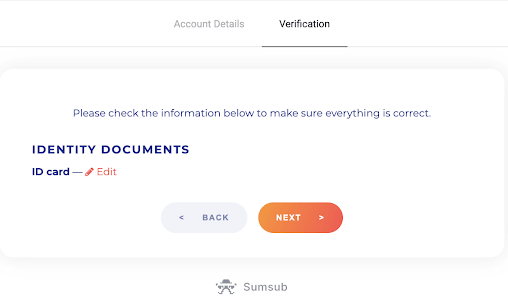
9) Asiakirjasi on lähetetty onnistuneesti. Paina "OK" palataksesi "Vahvistus"-sivulle.
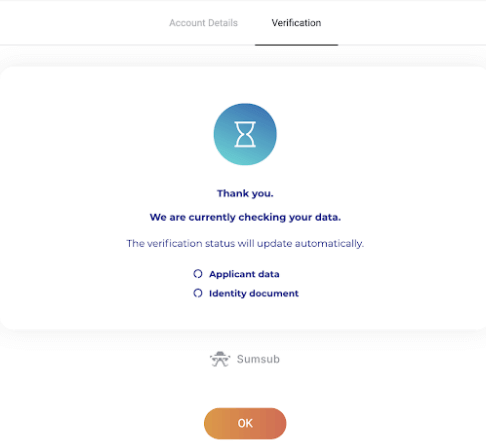
10) Henkilöllisyystodistuksesi tilaksi tulee "Odottaa". Henkilöllisyytesi vahvistaminen voi kestää jopa 10 minuuttia.
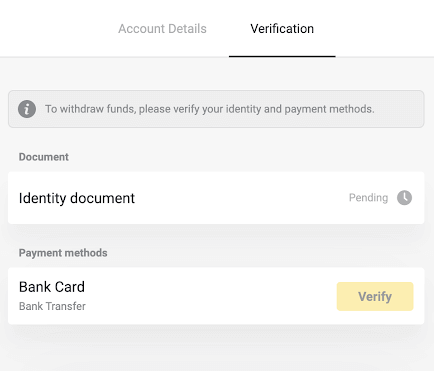
11) Kun henkilöllisyytesi on vahvistettu, tilaksi vaihtuu "Valmis" ja voit aloittaa maksutapojen tarkistamisen.
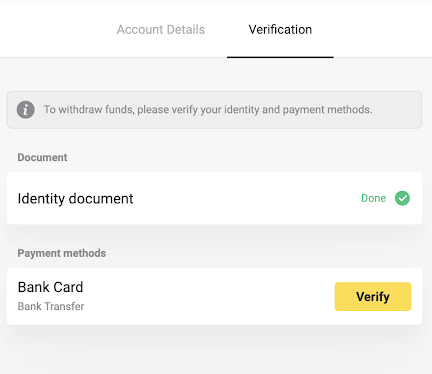
Lisätietoja maksutapojen vahvistamisesta on artikkelissa Kuinka vahvistaa pankkikortti? ja Kuinka varmentaa henkilökohtainen pankkikortti? artikkeleita.
12) Jos maksutapoja ei tarvitse vahvistaa, saat heti "Vahvistettu"-tilan. Voit myös nostaa varoja uudelleen.
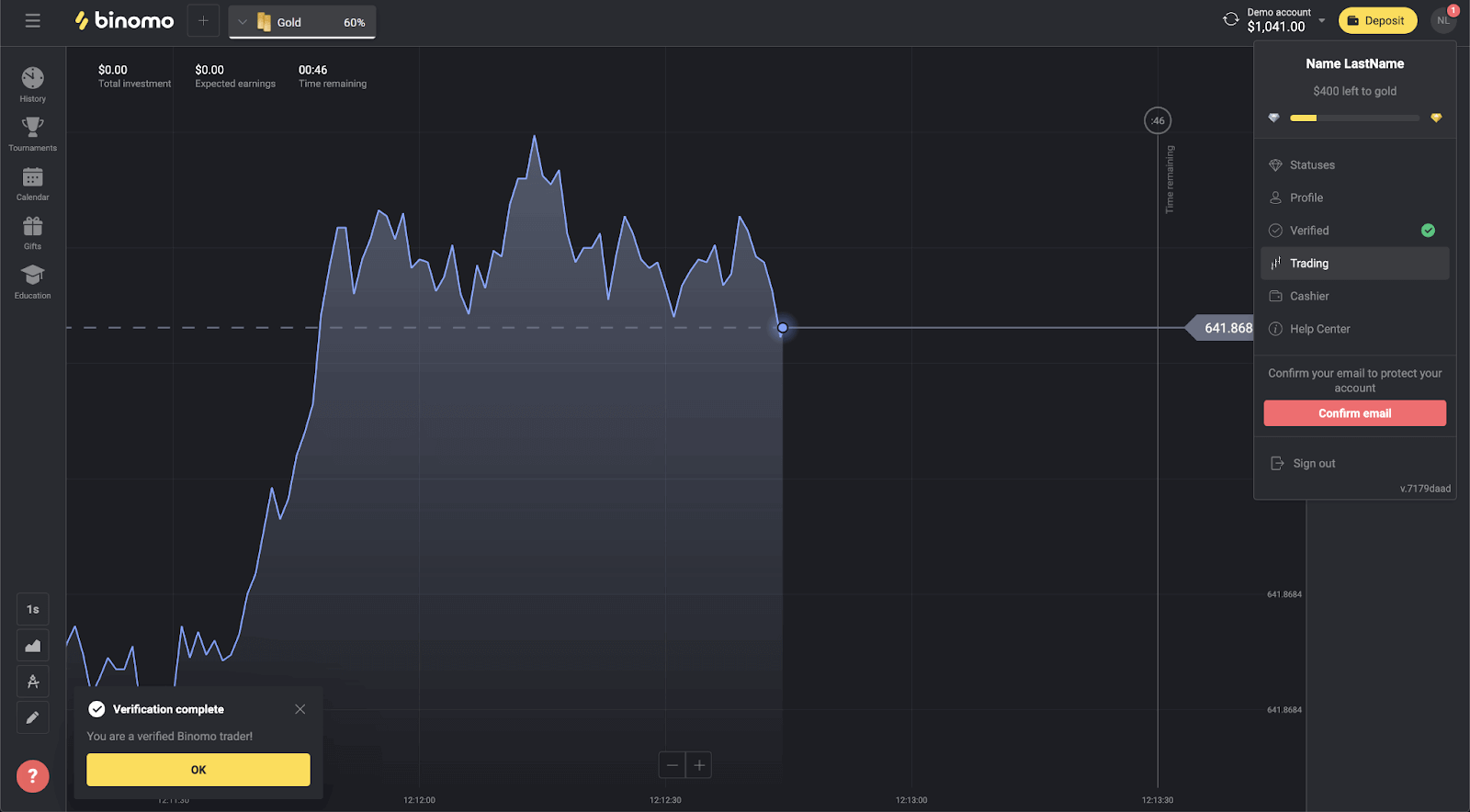
Kuinka vahvistaa pankkikortti Binomossa
Kun vahvistus on pyydetty, saat ponnahdusikkunan ilmoituksen ja "Vahvistus"-kohta tulee näkyviin valikkoon.Huom . Vahvistaaksesi maksutavan, sinun on ensin vahvistettava henkilöllisyytesi. Katso Kuinka vahvistan henkilöllisyyteni? yllä
Kun henkilöllisyytesi on vahvistettu, voit aloittaa pankkikorttien vahvistamisen.
Vahvista pankkikortti seuraavasti:
1) Avaa valikko napsauttamalla profiilikuvaasi.
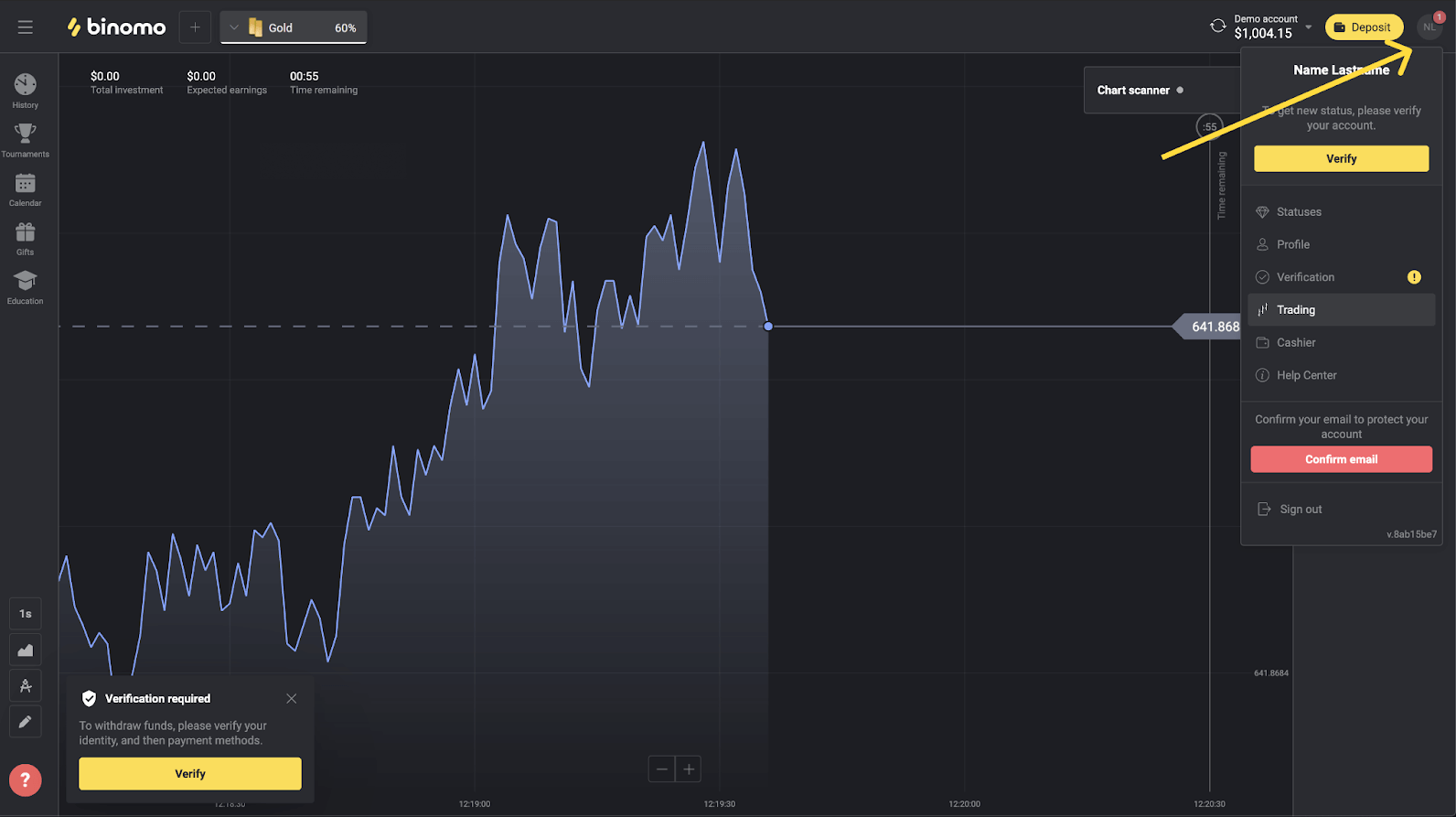
2) Napsauta "Vahvista"-painiketta tai valitse "Vahvistus" valikosta.
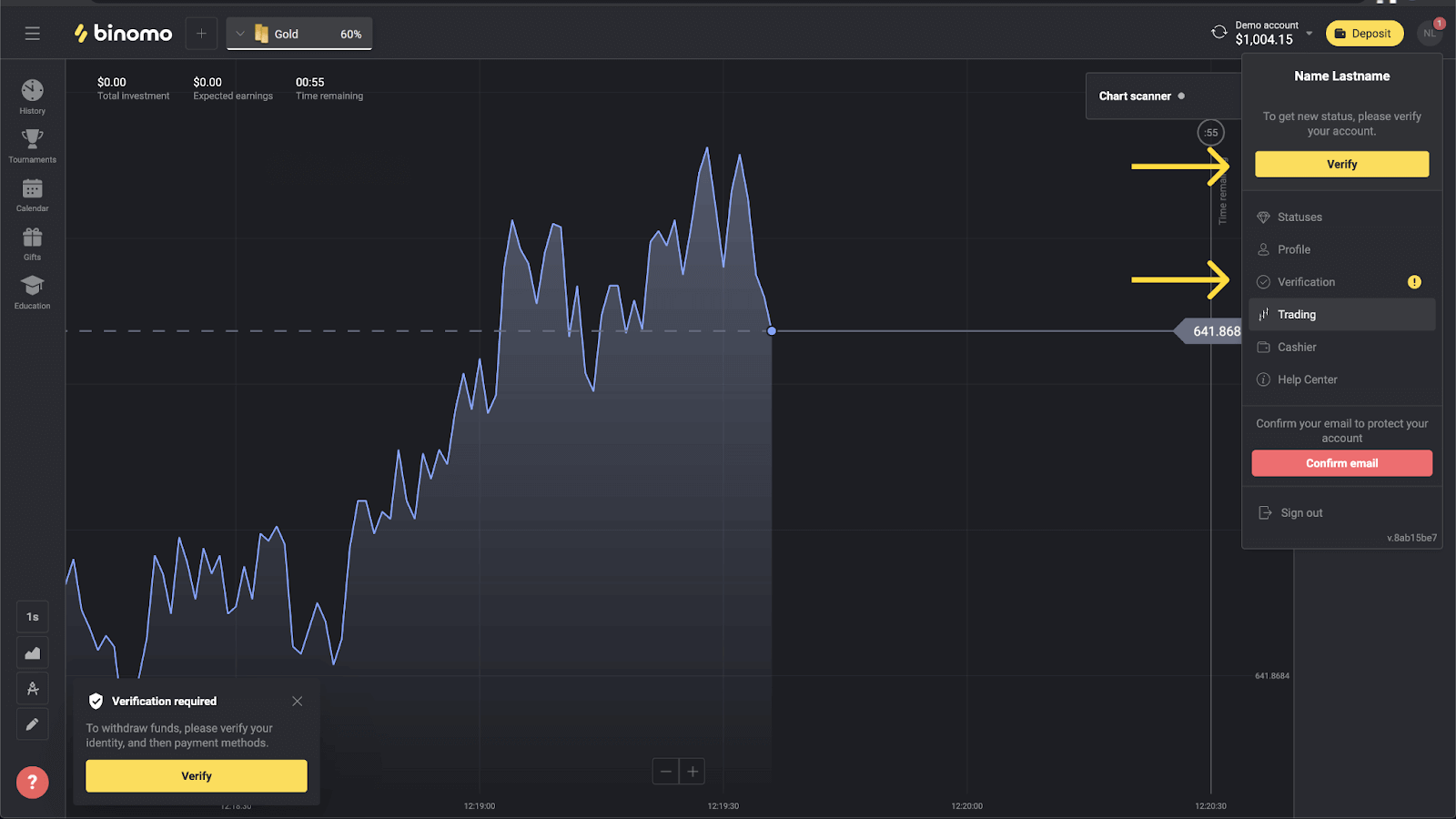
3) Sinut ohjataan "Vahvistus"-sivulle, jossa on luettelo kaikista vahvistamattomista maksutavoista. Valitse maksutapa, jolla haluat aloittaa ja paina "Vahvista".
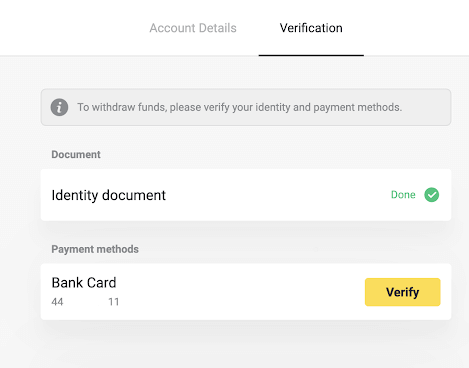
4) Lataa kuva pankkikortistasi vain etupuolelta, jotta kortinhaltijan nimi, kortin numero ja viimeinen voimassaolopäivä ovat näkyvissä. Otamme vastaan kuvia seuraavissa muodoissa: jpg, png, pdf. Paina "Seuraava".
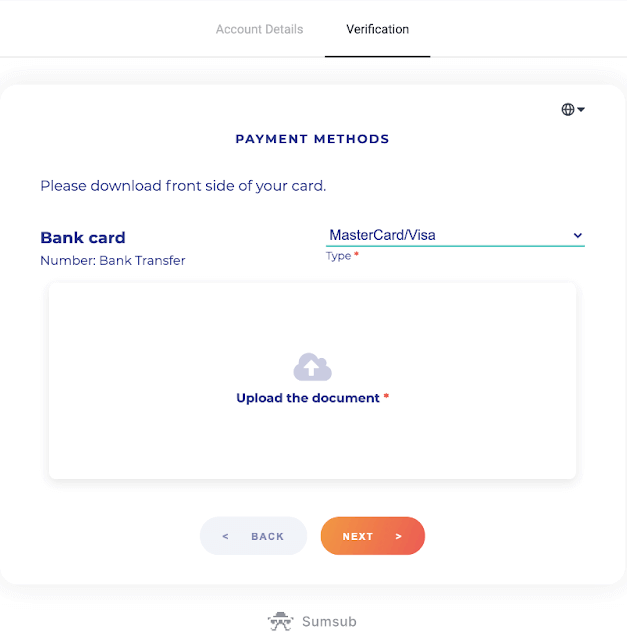
5) Kuvasi on lähetetty onnistuneesti. Paina "OK" palataksesi "Vahvistus"-sivulle.
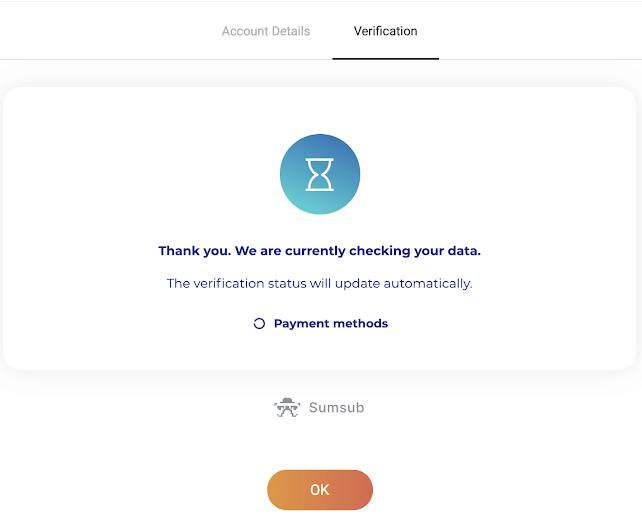
6) Pankkikortin vahvistuksen tilaksi tulee "Odottaa". Pankkikortin vahvistaminen voi kestää jopa 10 minuuttia.
Sinun on vahvistettava kaikki luettelossa olevat maksutavat suorittaaksesi vahvistuksen.
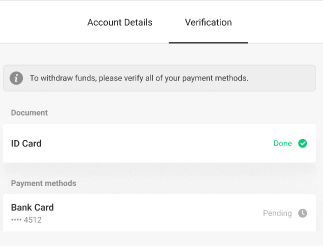
7) Kun vahvistus on valmis, saat ilmoituksen ja tilasi muuttuu "Vahvistettu". Voit myös nostaa varoja uudelleen.

Henkilökohtaisen pankkikortin vahvistaminen Binomossa
Kun vahvistus on pyydetty, saat ponnahdusikkunan ilmoituksen ja "Vahvistus"-kohta tulee näkyviin valikkoon.Huom . Vahvistaaksesi maksutavan, sinun on ensin vahvistettava henkilöllisyytesi. Katso yllä oleva kohta Kuinka vahvistan henkilöllisyyteni?
Kun henkilöllisyytesi on vahvistettu, voit aloittaa pankkikorttisi vahvistamisen.
Vahvistaaksesi henkilökohtaisen pankkikortin, sinun on noudatettava näitä vaiheita:
1) Avaa valikko napsauttamalla profiilikuvaasi.
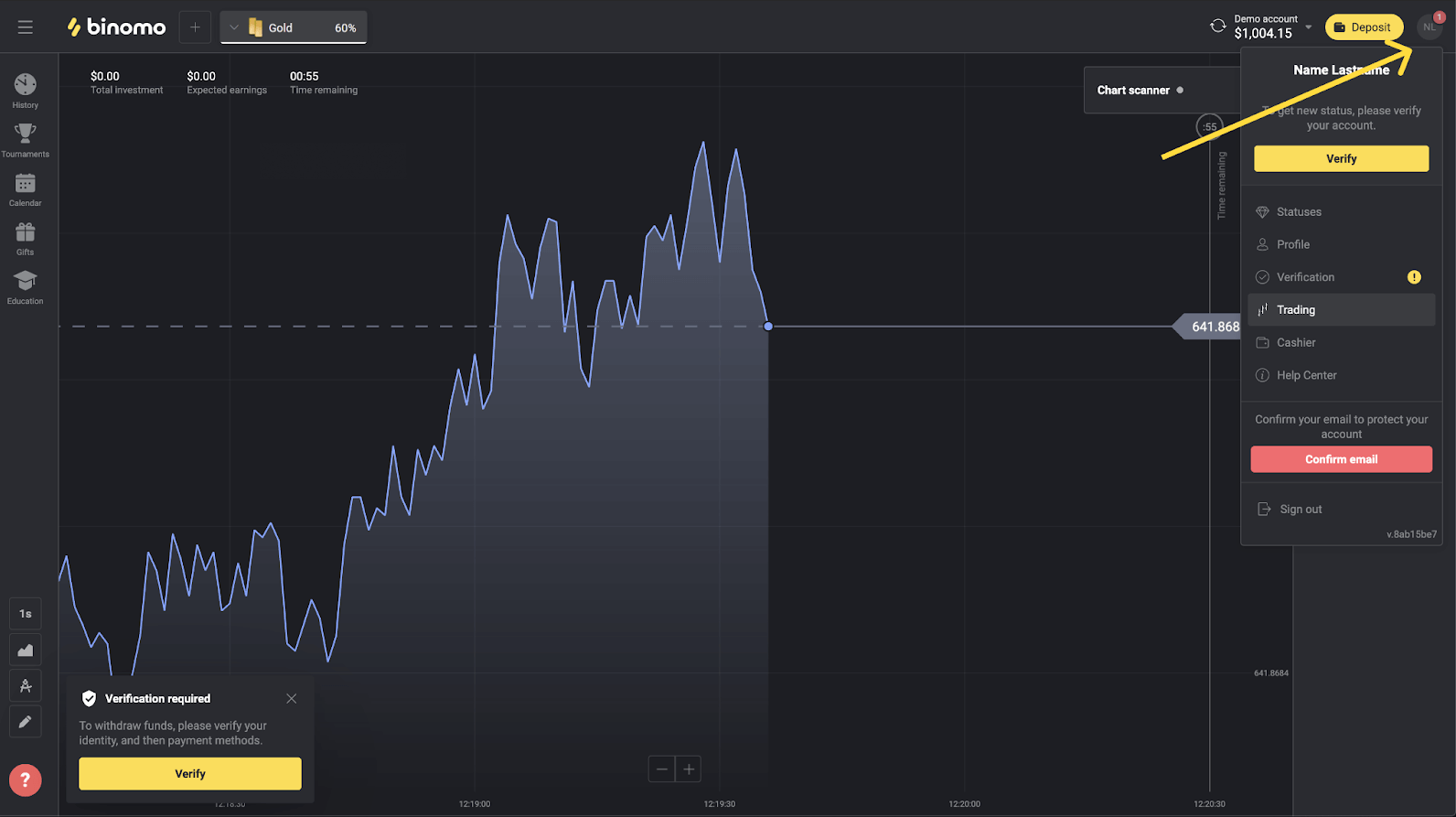
2) Napsauta "Vahvista"-painiketta tai valitse "Vahvistus" valikosta.
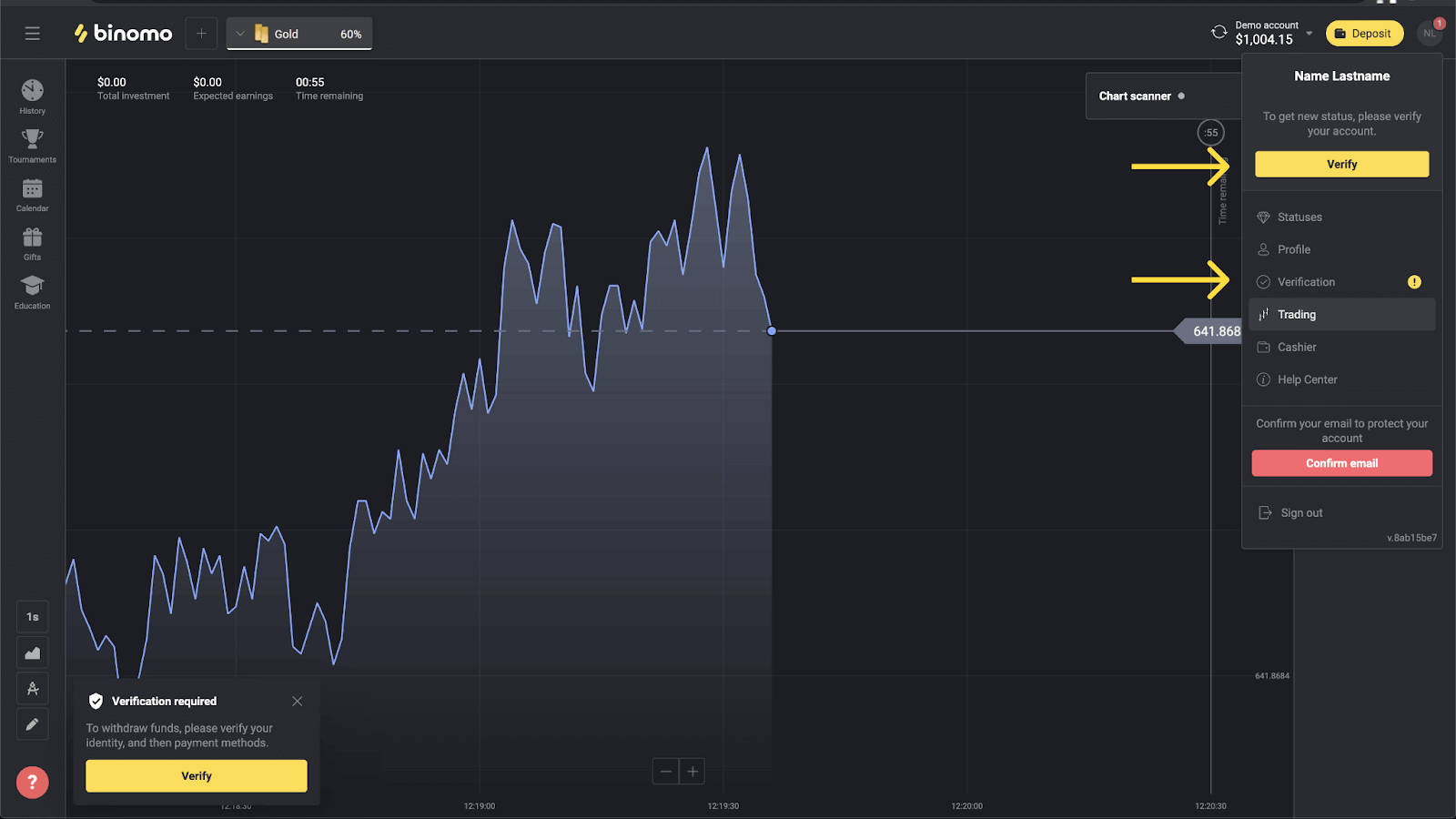
3) Sinut ohjataan "Vahvistus"-sivulle, jossa on luettelo kaikista vahvistamattomista maksutavoista. Valitse maksutapa, jolla haluat aloittaa ja paina "Vahvista".
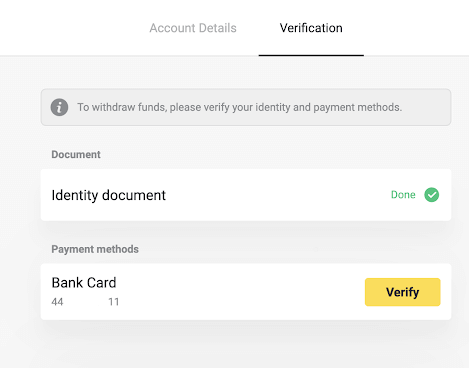
4) Lataa kuva pankkikortistasi, vain etupuoli, jotta kortin numero ja viimeinen voimassaolopäivä ovat näkyvissä. Ja kuva tiliotteesta, jossa leima, myöntämispäivä ja nimesi näkyvät. Asiakirja ei saa olla yli 3 kuukautta vanhempi. Hyväksymme valokuvat seuraavissa muodoissa: jpg, png, pdf. Paina "Seuraava".
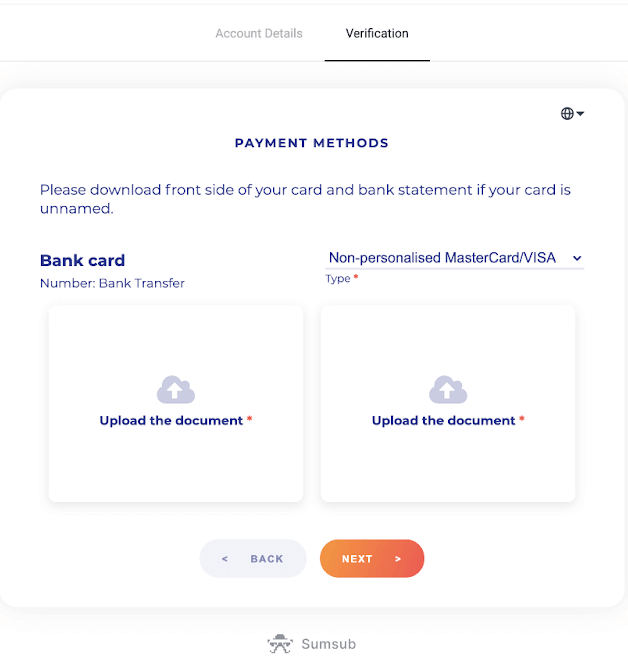
5) Asiakirjasi on lähetetty onnistuneesti. Paina "OK" palataksesi "Vahvistus"-sivulle.
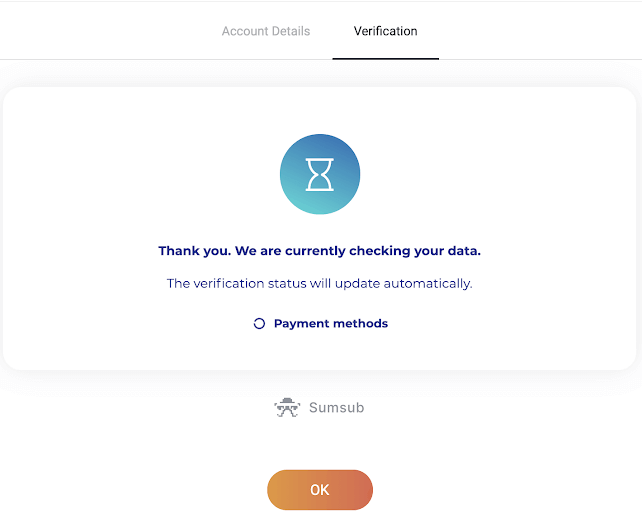
6) Pankkikorttivahvistuksen tilaksi tulee "Odottaa". Pankkikortin vahvistaminen voi kestää jopa 10 minuuttia.
Sinun on vahvistettava kaikki luettelossa olevat maksutavat suorittaaksesi vahvistuksen.
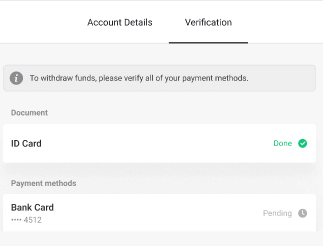
7) Kun vahvistus on valmis, saat ilmoituksen ja tilasi muuttuu "Vahvistettu". Voit myös nostaa varoja uudelleen.

Kuinka vahvistan virtuaalisen pankkikortin Binomossa
Kun vahvistus on pyydetty, saat ponnahdusikkunan ilmoituksen ja "Vahvistus"-kohta tulee näkyviin valikkoon.
Huom . Vahvistaaksesi maksutavan, sinun on ensin vahvistettava henkilöllisyytesi. Katso Kuinka vahvistan henkilöllisyyteni? artikla.
Kun henkilöllisyytesi on vahvistettu, voit aloittaa pankkikorttien vahvistamisen.
Vahvista virtuaalinen pankkikortti seuraavasti:
1) Avaa valikko napsauttamalla profiilikuvaasi.
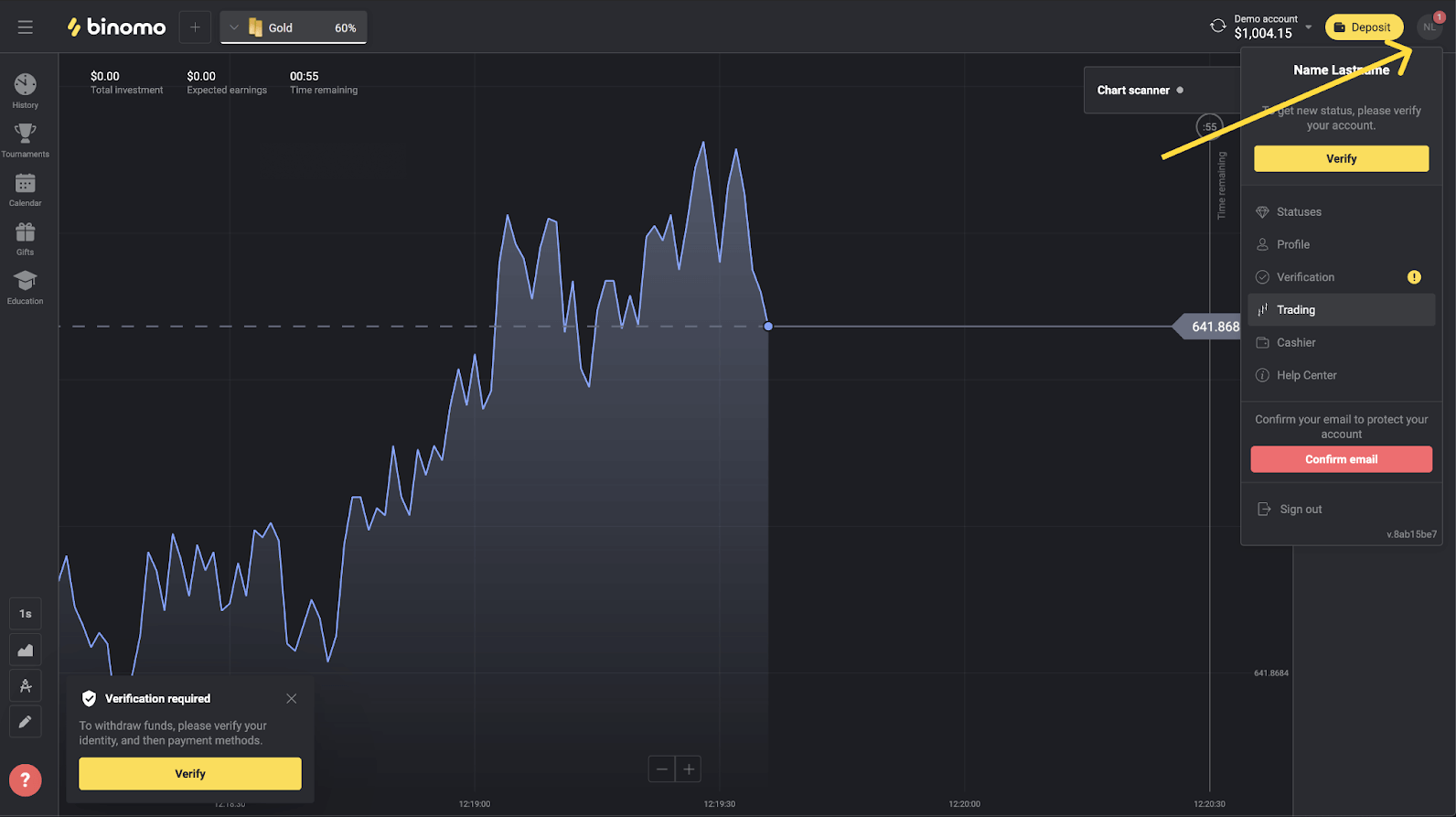
2) Napsauta "Vahvista"-painiketta tai valitse "Vahvistus" valikosta.
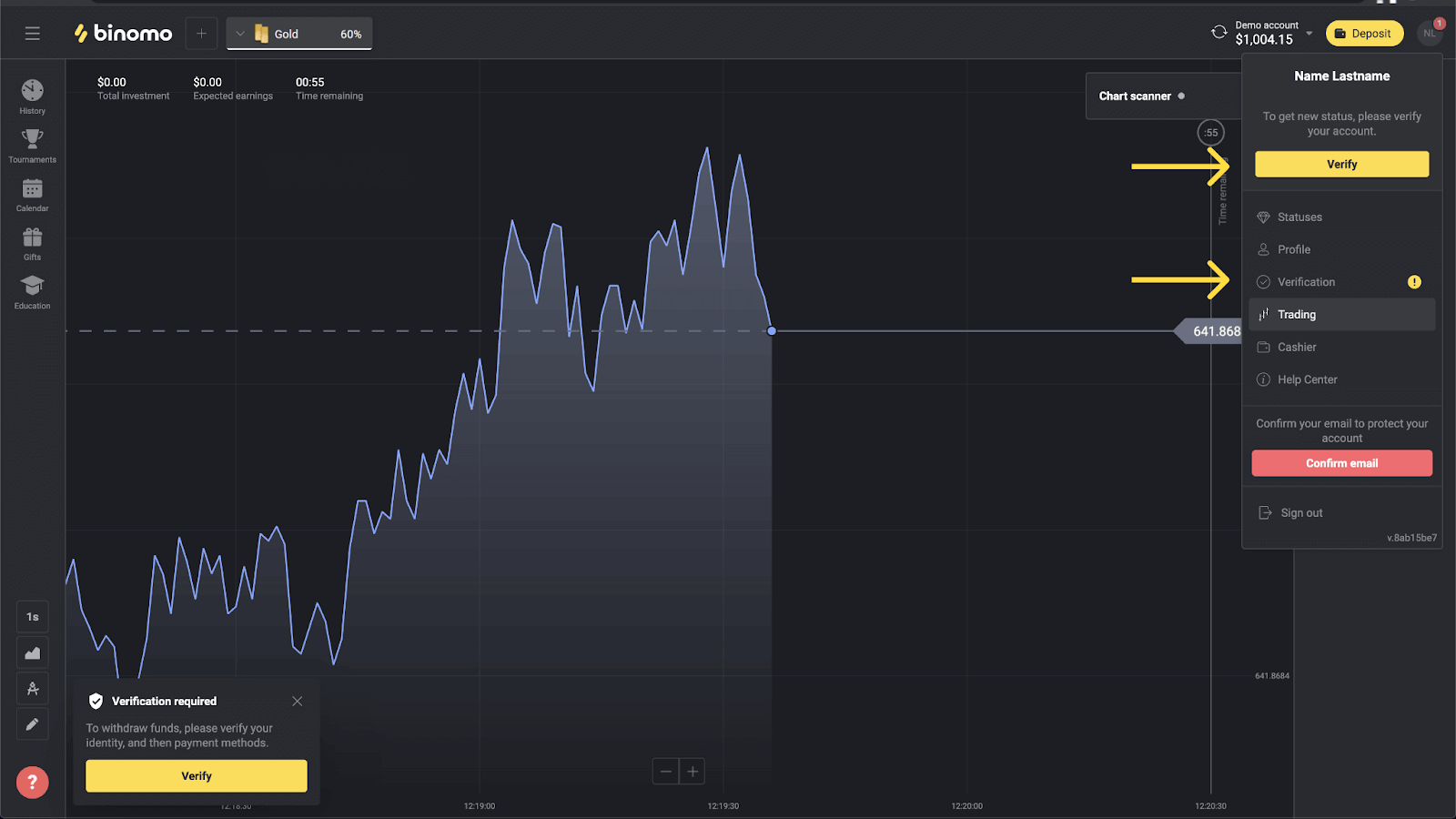
3) Sinut ohjataan "Vahvistus"-sivulle, jossa on luettelo kaikista vahvistamattomista maksutavoista. Valitse virtuaalinen pankkikorttisi ja paina "Vahvista".
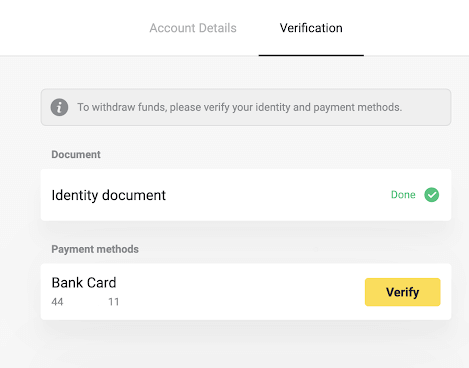
4) Lataa kuvakaappaus virtuaalisesta pankkikortistasi. Varmista, että kortin numeron, viimeinen voimassaolopäivä ja kortinhaltijan nimen ensimmäiset 6 ja 4 viimeistä numeroa ovat näkyvissä ja helposti luettavissa. Hyväksymme kuvakaappauksia seuraavissa muodoissa: jpg, png, pdf. Paina "Seuraava".
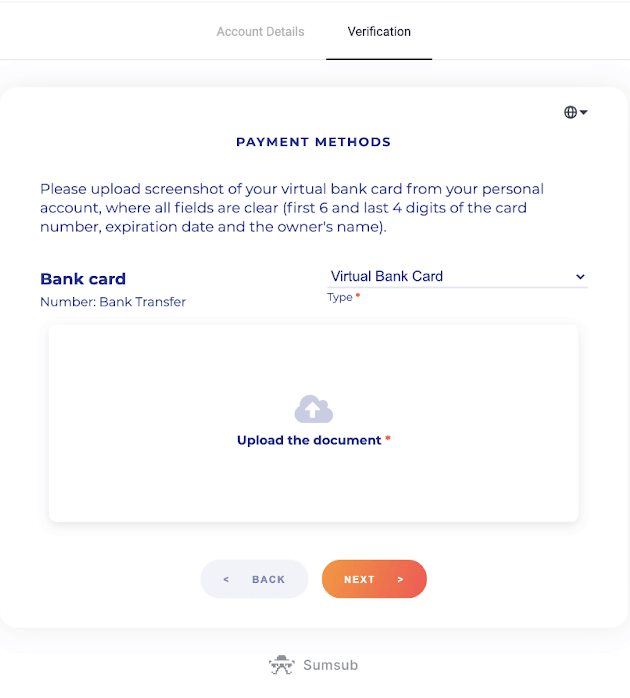
5) Kuvakaappaus on lähetetty onnistuneesti. Paina "OK" palataksesi "Vahvistus"-sivulle.
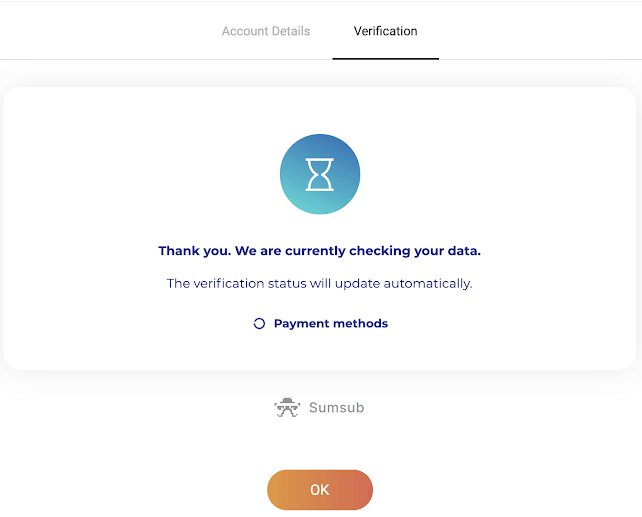
6) Virtuaalisen pankkikortin vahvistuksen tilaksi tulee "Odottaa". Pankkikortin vahvistaminen voi kestää jopa 10 minuuttia. Sinun on vahvistettava kaikki luettelossa olevat maksutavat suorittaaksesi vahvistuksen.
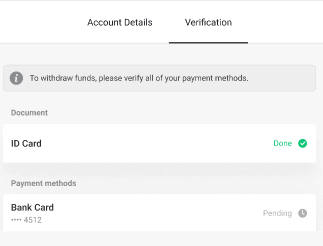
7) Kun vahvistus on valmis, saat ilmoituksen ja tilasi muuttuu "Vahvistettu". Voit myös nostaa varoja uudelleen.
Yleisiä kysymyksiä
Kuinka läpäisen vahvistuksen
Kun olet vastaanottanut vahvistuspyynnön, tarvitset:
- Kuva passistasi, henkilökortistasi tai ajokortista, sekä etu- että takapuolelta (jos asiakirja on kaksipuolinen). Asiakirjatyypit voivat vaihdella maittain, tarkista koko asiakirjaluettelo.
- Kuvat pankkikorteista, joilla teit talletuksen (vain etupuoli).
- Kuva tiliotteesta (vain henkilökohtaisille korteille).
Huom . Varmista, että asiakirjat ovat voimassa vähintään kuukauden latauspäivästä (Indonesian ja Brasilian asukkaiden voimassaolo ei ole merkityksellinen). Koko nimesi, numerosi, päivämääräsi ja asiakirjasi kaikkien kulmien on oltava näkyvissä. Hyväksymme asiakirjoja seuraavissa muodoissa: jpg, png, pdf.
Kun kaikki asiakirjasi ovat valmiit, sinun on suoritettava neljä vaihetta:
1) Henkilöllisyyden vahvistaminen.
Tämän vaiheen läpäisemiseksi sinun on:
- Lataa kuvia henkilötodistuksestasi, etu- ja takapuolelta.
2) Maksutavan vahvistus.
Jos käytit pankkikortteja varojen tallettamiseen tai nostamiseen, pyydämme sinua vahvistamaan ne. Voit tehdä tämän seuraavasti:
- lataa kuva pankkikortista, jolla käytit talletusta, vain etupuoli;
- lataa kuva tiliotteesta (vain henkilökohtaisille korteille).
3) Odota, kunnes olemme tarkistaneet asiakirjasi, se kestää yleensä alle 10 minuuttia.
4) Kun olet valmis, saat vahvistussähköpostin ja ponnahdusilmoituksen ja voit nostaa varoja. Siinä kaikki, olet vahvistettu Binomo-kauppias!
Pitääkö minun varmistaa rekisteröitymisen yhteydessä
Rekisteröitymisen yhteydessä ei vaadita vahvistusta, sinun tarvitsee vain vahvistaa sähköpostiosoitteesi. Vahvistus on automaattinen ja sitä pyydetään yleensä, kun nostat varoja Binomo-tililtäsi. Kun vahvistus on pyydetty, saat ponnahdusikkunan ilmoituksen ja "Vahvistus"-kohta tulee näkyviin valikkoon.
Voinko käydä kauppaa ilman vahvistusta
Voit vapaasti tallettaa, käydä kauppaa ja nostaa varoja, kunnes vahvistus on pyydetty. Vahvistus aloitetaan yleensä, kun nostat varoja tililtäsi. Kun olet saanut ponnahdusikkunan, jossa sinua pyydetään vahvistamaan tili, nostoa rajoitetaan, mutta voit vapaasti käydä kauppaa. Suorita vahvistus, jotta voit peruuttaa uudelleen.
Hyvä uutinen on, että käyttäjän vahvistaminen vie yleensä alle 10 minuuttia.
Milloin voin nostaa varoja
Voit peruuttaa heti vahvistuksen jälkeen. Vahvistusprosessi kestää yleensä alle 10 minuuttia. Binomo käsittelee nostopyynnön 3 arkipäivän kuluessa. Tarkka päivämäärä ja kellonaika, jolloin saat varat, riippuu maksupalveluntarjoajasta.
Kuinka kauan vahvistus kestää
Tilin vahvistaminen kestää tavallisesti alle 10 minuuttia.
Harvoissa tapauksissa asiakirjoja ei voida varmentaa automaattisesti, ja tarkistamme ne käsin. Tässä tilanteessa vahvistusaikaa voidaan pidentää enintään 7 arkipäivällä.
Voit tehdä talletuksia ja käydä kauppaa odottaessasi, mutta et voi nostaa varoja ennen kuin vahvistus on suoritettu.
Miksi minun täytyy vahvistaa puhelinnumeroni?
Sinun ei tarvitse, mutta puhelinnumerosi vahvistaminen auttaa meitä varmistamaan tilisi ja varojen turvallisuuden. Pääsyn palauttaminen on paljon nopeampaa ja helpompaa, jos olet kadottanut salasanasi tai joudut hakkeroitumaan. Saat myös päivityksiä kampanjoistamme ja bonuksistamme ennen kaikkia muita. VIP-kauppiaat saavat henkilökohtaisen johtajan puhelinnumeron vahvistamisen jälkeen.
Saat ponnahdusikkunan, jossa sinua pyydetään antamaan puhelinnumero. Sen voi myös ilmoittaa etukäteen profiilissasi.
Kuinka vahvistaa sähköinen lompakko
Jos käytät vain e-lompakkoa kotiutukseen ja tallettamiseen, maksutapojasi ei tarvitse vahvistaa. Sinun tarvitsee vain vahvistaa henkilöllisyytesi.
Turvallisuus ja vianetsintä
Onko turvallista lähettää sinulle yksityisiä tietojani
Lyhyt vastaus: kyllä, on. Tässä on mitä teemme varmistaaksemme tietojesi turvallisuuden.- Kaikki tietosi tallennetaan salatussa muodossa palvelimille. Näitä palvelimia säilytetään TIA-942- ja PCI DSS – kansainvälisten turvallisuusstandardien mukaisissa konesaleissa.
- Palvelinkeskukset on suojattu teknisesti ja fyysisesti ympäri vuorokauden erityisesti auditoidun turvahenkilöstön toimesta.
- Kaikki tiedot siirretään suojatun kanavan kautta kryptografisella salauksella. Kun lataat henkilökohtaisia kuvia, maksutietoja jne., palvelu piilottaa tai sumentaa automaattisesti osan symboleista (esimerkiksi maksukortin 6 keskimmäistä numeroa). Vaikka huijarit yrittäisivät kaapata tietosi, he saisivat vain koodattuja symboleja, jotka ovat hyödyttömiä ilman avainta.
- Salauksen purkuavaimet tallennetaan erillään varsinaisista tiedoista, joten rikollisia aikovia henkilöt eivät pääse käsiksi yksityisiin tietoihisi.
Miksi minua on pyydetty läpäisemään vahvistuksen uudelleen?
Sinua voidaan pyytää vahvistamaan uudelleen, kun olet käyttänyt uutta maksutapaa tallettamiseen. Lain mukaan jokainen Binomo-kaupankäyntialustalla käyttämäsi maksutapa on vahvistettava. Tämä koskee sekä talletusta että kotiutusta.
Huom . Jo käyttämiesi ja vahvistamiesi maksutapojen käyttäminen säästää sinua joutumasta suorittamaan vahvistusta uudelleen.
Pyydämme myös uudelleentarkistusta, jos vahvistetut asiakirjat ovat vanhentumassa.
Harvinaisissa tapauksissa voimme pyytää sinua vahvistamaan uudelleen henkilöllisyytesi, sähköpostisi tai muut henkilötietosi. Yleensä se tapahtuu, kun politiikkaa on muutettu, tai osana yrityksen petostentorjuntatoimintaa.
Miksi asiakirjani on hylätty?
Jos asiakirjasi eivät läpäise vahvistusta, niille määritetään jokin seuraavista tiloista:
- Yritä uudelleen.
- Hylätty.
1. Napsauta "Yritä uudelleen" vahvistussivulla.
2. Syy, miksi asiakirjasi on hylätty, selitetään alla olevan esimerkin mukaisesti. Varmista, että olet korjannut ongelman ja napsauta sitten "Lähetä uusi" -painiketta ladataksesi asiakirjasi uudelleen.
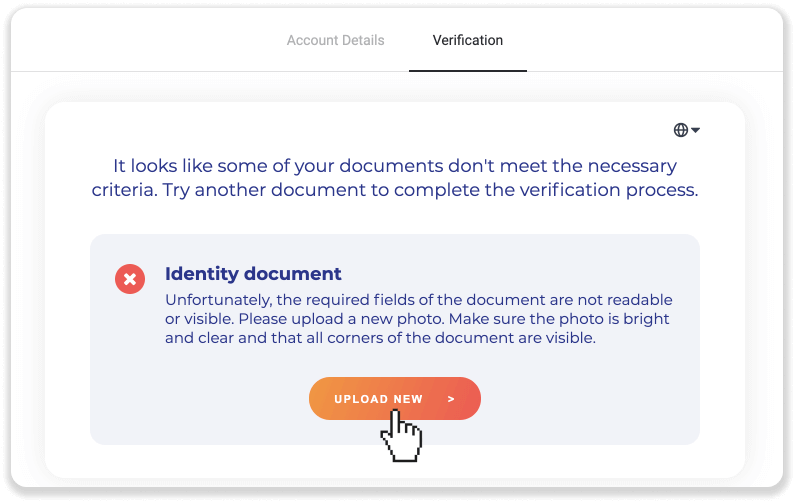
Huom . Yleensä asiakirjat hylätään, koska ne eivät täytä kaikkia vaatimuksia. Ennen kuin lataat uudelleen, varmista, että lähettämäsi valokuva on kirkas ja selkeä, asiakirjan kaikki kulmat ovat näkyvissä ja koko nimesi, numerosi ja päivämäärät ovat helposti luettavissa.
Jos jokin asiakirjoistasi sai Hylätty-tilan, järjestelmä ei voinut lukea sitä oikein.
Voit ratkaista tämän ongelman seuraavasti:
1) Napsauta hylättyä asiakirjaa ja napsauta sitten Ota yhteyttä tukeen -painiketta.
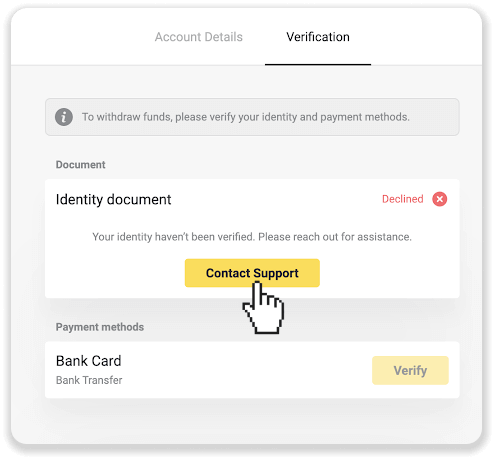
2) Sinut ohjataan sähköpostiohjelmaan. Asiaa kuvataan luonnoksessa. Lähetä sähköpostia, niin tukitiimimme auttaa sinua ratkaisemaan ongelman.
Jos sinulla on kysyttävää, katso Miten läpäisen vahvistuksen? artikkelista tai ota yhteyttä tukitiimiimme saadaksesi apua.
Mistä tiedän, että vahvistus on onnistunut?
Voit tarkistaa tilasi oikean yläkulman valikosta. Kun kaikki asiakirjasi on hyväksytty, saat vihreän merkin Vahvistus-valikkokohdan viereen.
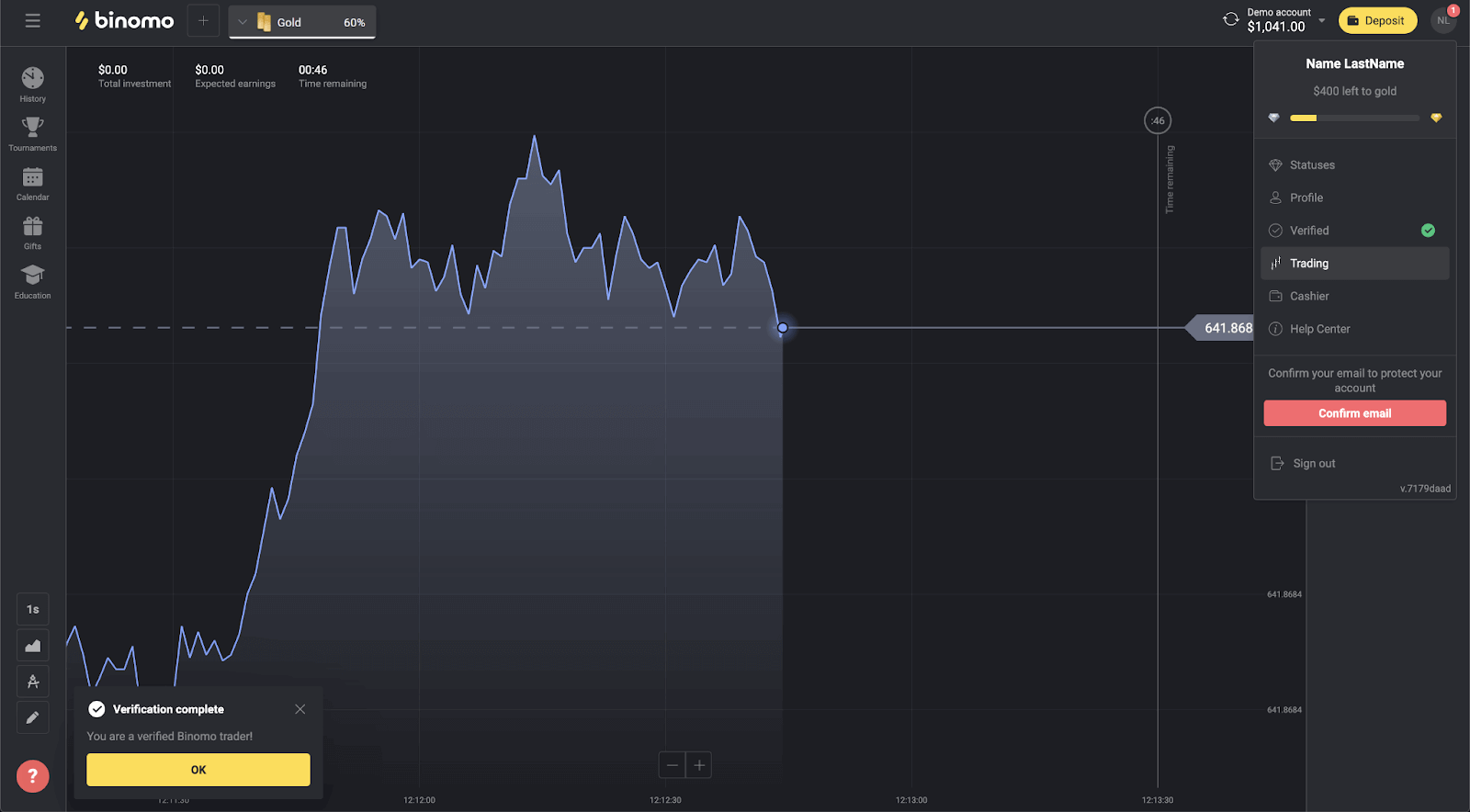
Lisäksi kaikki asiakirjasi saavat "Valmis"-tilan.
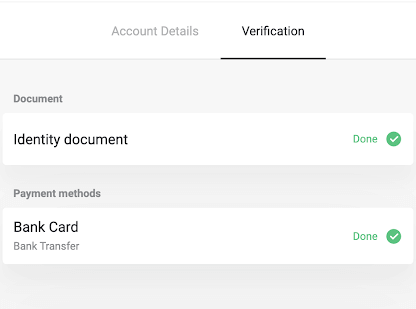
Saat myös ponnahdusikkunan ilmoituksen ja sähköpostivahvistuksen.
Voinko varmistaa etukäteen
Ennakkovarmennusta ei tarvitse tehdä. Vahvistusprosessi on automaattinen ja sitä yleensä pyydetään, kun nostat varoja Binomo-tililtäsi. Kun vahvistus on pyydetty, saat ponnahdusikkunan ilmoituksen ja "Vahvistus"-kohta tulee näkyviin valikkoon.
Huomautus. Kun olet vastaanottanut vahvistuspyynnön, voit edelleen tehdä talletuksia ja käydä kauppaa, mutta et voi nostaa varoja ennen kuin olet suorittanut vahvistuksen.